Panasonic TH-103VX200W, TH-85VX200W User Manual
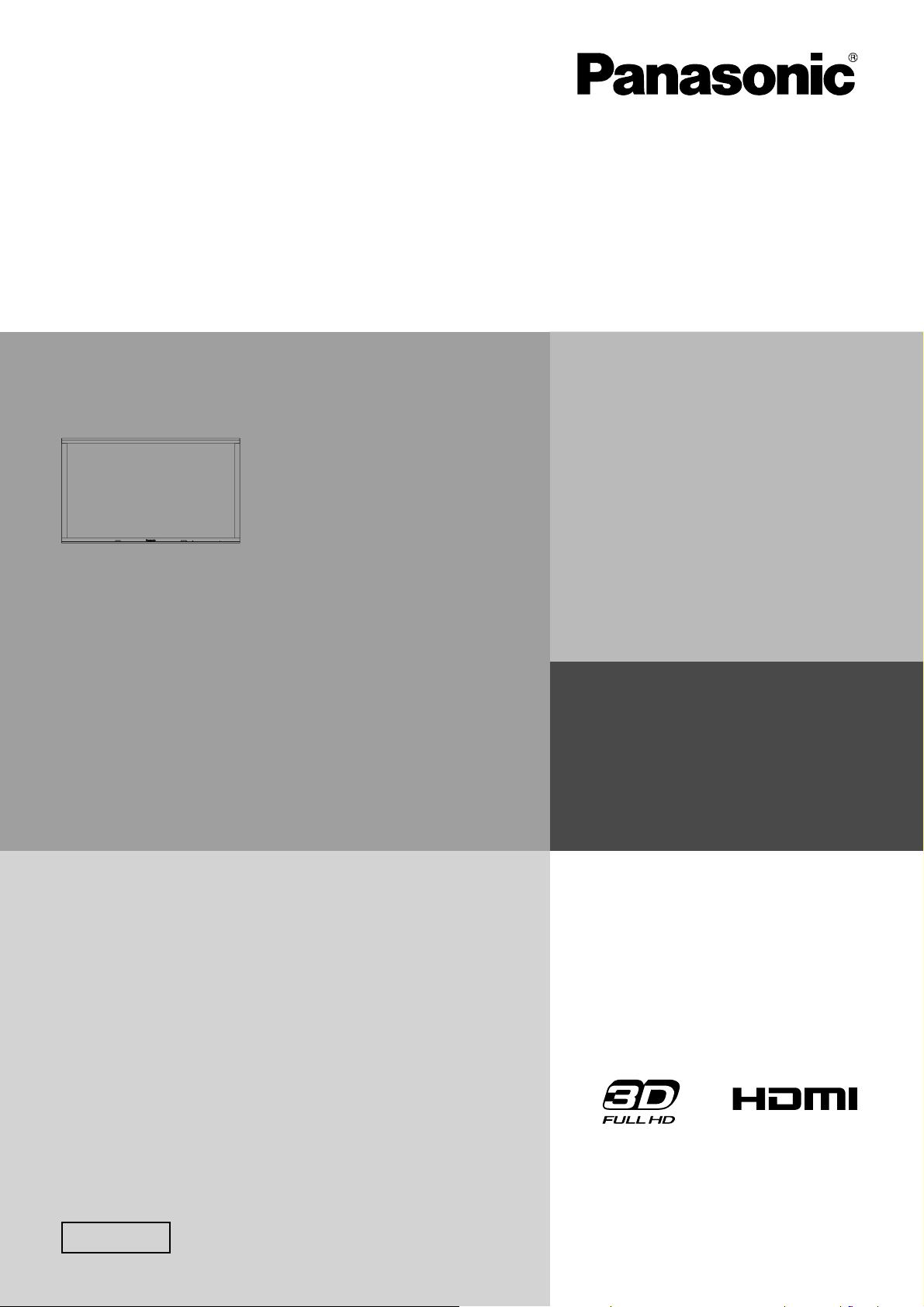
Інструкція з експлуатації
Плазмовий дисплей високої чіткості
Модель №
TH-85VX200W
TH-103VX200W
Українська
Будь ласка, прочитайте цю інструкцію перед початком
експлуатації цього телевізору, а також збережіть цю
інструкцію для отримання довідок в майбутньому.
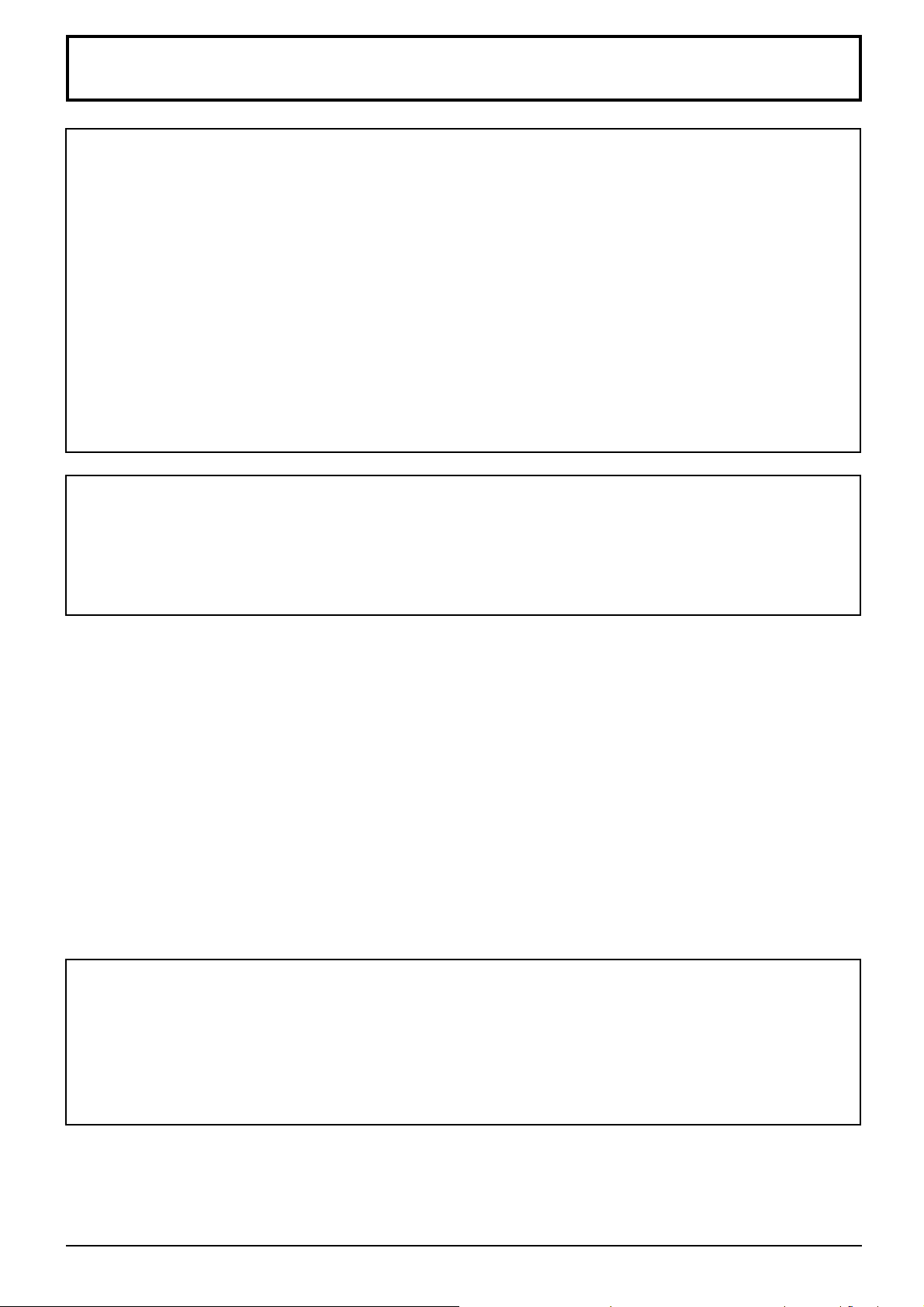
Важливі рекомендації щодо безпеки
Попередження
1) Для запобігання ушкодженню, що може призвести до пожежі або враження електричним струмом,
не піддавайте цей прилад дії крапель або бризок.
Не розташовуйте на цьому пристрої посуд з водою (квіткові вази, чашки тощо).
(у тому числі наполицях зверху тощо)
Не розташовуйте на/над телевізором нiяких джерел відкритого полум‘я, наприклад запалених
свічок.
2) Для запобігання ураження електричним струмом не відкривайте кришку. Всередині пристрою немає
деталей що обслуговуються користувачем.
Технічне обслуговування повинен виконувати спеціаліст.
3) Не видаляйте контакт заземлення зі штепселя кабелю живлення. Цей пристрій оснащено трьох контактним
штепселем з замуленням, який можна використовувати лише зі спеціальною заземленою розеткою. Це
необхідно для забезпечення безпеки.
Не усувайте систему заземлення штепселю.
4) Щоб уникнути ураження електричним струмом, упевніться в тому, що заземлювальний штекер штепсельної
вилки надійно підключений.
Увага
Цей пристрій призначений для експлуатації за умов практичної відсутності електромагнітного поля.
Використання цього приладу поблизу джерел потужних електромагнітних полів або біля пристроїв, які
генерують перешкоди, може супроводжуватись нестійким зображенням або звуком, а також перешкодами
на екрані. Для попередження пошкоджень цього пристрою його слід розташовувати на відстані від електромагнітних полів.
Заява про торгівельні марки
• VGA – це зареєстрована торгівельна марка корпорації IBM.
• Macintosh - це зареєстрована торгівельна марка корпорації Apple Inc., США.
SVGA, XGA, SXGA та UXGA є зареєстрованими торговими марками асоціації електронних відеостандартів.
•
Навіть якщо в тексті немає спеціальних посилань на торгівельні марки компаній або виробів, ці торгівельні
марки повністю поважаються.
• HDMI, логотип HDMI і High-Defi nition Multimedia Interface є товарними знаками або зареєстрованими
товарними знаками HDMI Licensing LLC у Сполучених Штатах та інших країнах.
Примітка:
Не залишайте нерухоме зображення на екрані надовго, тому що це може призвести до появи постійного
залишкового зображення, що залишатиметься на плазмовій панелі.
Приклади статичних зображень: логотипи, електронні ігри, комп’ютерні зображення, телетекст та зображення
в форматі 4:3.
ii
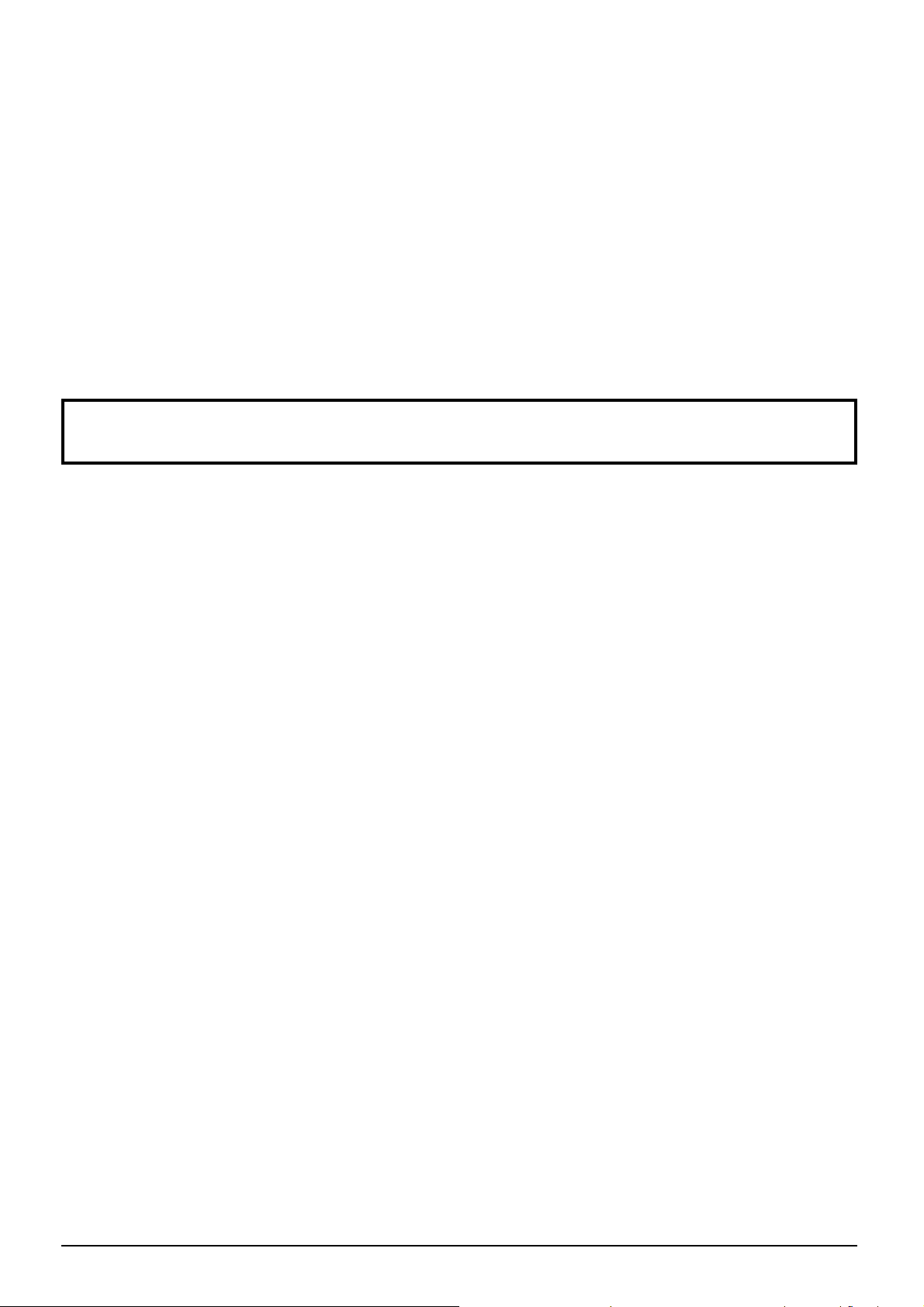
Шановний покупець продукції Panasonic!
Вітаємо Вас в родині користувачів продукції фірми Panasonic. Ми сподіваємось, що
Ваш новий плазмовий дисплей радуватиме Вас довгі роки.
Для того щоб Ви могли у повній мірі скористатись перевагами Вашого нового
пристрою, будь ласка, перед виконанням будь-яких настройок прочитайте цю
інструкцію та збережіть її для подальшого використання.
Збережіть також Ваш чек та запишіть номер моделі, а також впишіть серійний
номер Вашого пристрою до відповідних строчок на задньої обкладинки цього
пристрою.
Завітайте до нашої веб-сторінки Panasonic http://panasonic.net
Зміст
Зміст .......................................................................... ii
Важливі рекомендації щодо безпеки .................. 1
Застереження щодо безпеки ................................. 2
Запобіжні заходи відносно 3D-перегляду ............ 5
Комплектація ........................................................... 7
Приладдя, які постачаються в комплекті ............. 7
Батарейки пульта дистанційного керування ........ 7
Підключення ............................................................ 8
Підключення й закріплення шнура змінного
струму, закріплення кабелю .................................. 8
Підключення відеообладнання ........................... 10
Підключення AUDIO OUT .................................... 10
Підключення HDMI ................................................11
Підключення COMPONENT / RGB IN ..................11
Підключення рознімань комп’ютерного входу ... 12
Підключення послідовних рознімань .................. 13
Вмикання/вимикання живлення ......................... 14
Вибір вхідного сигналу ........................................ 16
Основні органи керування .................................. 17
Настроювання коефіцієнту стиснення ............. 19
Перегляд 3D-зображень ....................................... 20
3D окуляри ........................................................... 20
Перегляд 3D-зображень ...................................... 22
Усунення несправностей 3D-окулярів ................ 23
Таблиця зображень, які можна дивитися для
кожного формату сигналу 3D і формату вхідного
сигналу ................................................................. 23
Екранні меню ........................................................ 24
Настроювання Поз./размер ................................. 25
Настроювання зображення ................................. 28
Дополнительно ..................................................... 30
Настроювання колірного простору
(Цветовая гамма) ................................................. 32
Профілі зображень ............................................... 34
Збереження профілів .......................................... 35
Завантаження профілів ....................................... 36
Редагування профілів .......................................... 37
Блокування профілів ........................................... 38
Настроювання Звук .............................................. 40
Выход звука SDI ................................................... 40
Меню Установка .................................................... 41
Выбор входа: компонент/RGB ............................ 41
Выбор сигнала YUV/RGB .................................... 41
Режим внешний преобразователь ...................... 42
Энергосбережение .............................................. 43
PC Управление питанием ................................... 43
Авто выключение: ................................................ 43
Вид экр меню ....................................................... 43
Полож. меню ........................................................ 43
Язык экранного меню .......................................... 43
Настройки 3D ....................................................... 44
Меню Сигнал ........................................................ 45
Хранитель экрана ................................................ 47
Уст-ки продления срока службы ......................... 48
Настроювання імен входу ................................... 51
Настройка сети .................................................... 52
Options Adjustments (Настройки опцій) ............ 53
3D Safety Precautions (не відображати
Запобіжні заходи відносно 3D-перегляду) ......... 54
Використання кнопки FUNCTION ....................... 54
Використання мережевих функцій .................... 55
Приклад мережевого підключення ..................... 55
Командне керування ............................................ 55
Протокол PJLink™ ............................................... 56
Використання Web browser control ................... 57
Перед використанням Web browser control ........ 57
Доступ з веб-браузера ......................................... 57
Керування дисплеєм (екран BASIC CONTROL/
OPTION CONTROL) ............................................. 58
NETWORK SETTING (екран налаштування
мережі) .................................................................. 59
Налаштування пароля (екран налаштування
пароля) ................................................................. 59
Виявлення несправностей .................................. 60
Список форматів................................................... 61
Застосовні вхідні сигнали ................................... 62
Фабричні настройки ............................................. 63
Технічні характеристики ...................................... 64
1
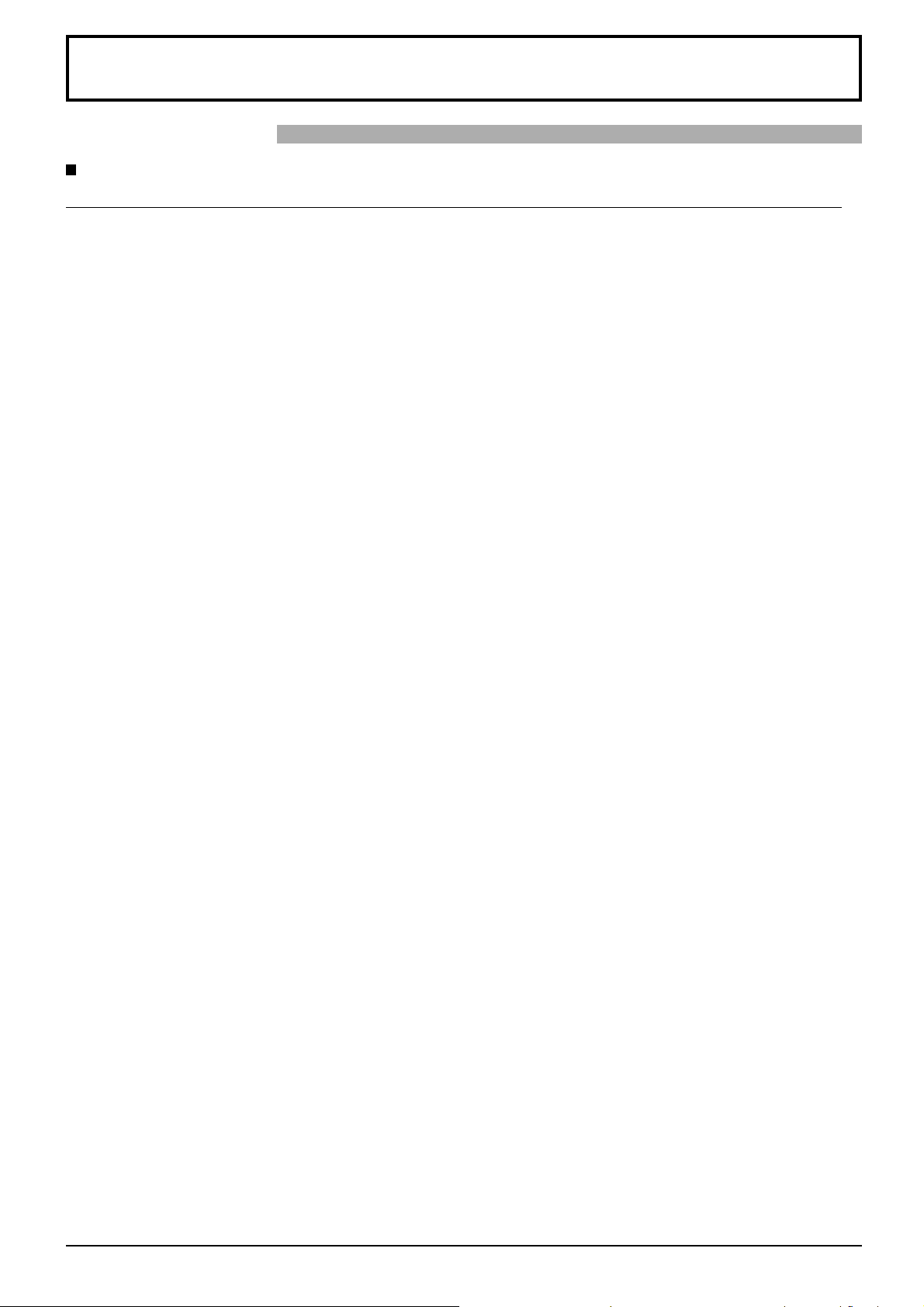
Застереження щодо безпеки
Попередження
Настройка
З цим плазмовим телевізором слід використовувати тільки додаткові приладдя, що вказано нижче.
Використання приладь інших типів може знизити стійкість дисплею та призвести к травмам.
(Усі вказані нижче приладдя виготовлені компанією Panasonic Corporation.)
• Тумба ............................................................................... TY-ST85P12 (для TH-85VX200W)
TY-ST103PF9 (для TH-103VX200W)
• Підлогова підставка ........................................................ TY-ST85PF12 (для TH-85VX200W)
• Настінний кронштейн (вертикальний) ........................... TY-WK85PV12 (для TH-85VX200W)
TY-WK103PV9 (для TH-103VX200W)
• Блок подвійних відео виходів BNC ................................ TY-FB9BD
• Панель виводів HD-SDI зі звуком .................................. TY-FB10HD
• Двоканальна панель виводів HD-SDI ............................ TY-FB11DHD
• Блок разъемов через Ir ................................................... TY-FB9RT
• Плата терміналів DVI-D .................................................. TY-FB11DD
• Розподільна плата з’єднувачів AV ................................. TY-TB10AV
Будь-яка настройка повинна виконуватись кваліфікованим спеціалістом.
В разі випадкового проковтування невеликі частини можуть викликати удушення. Тримайте їх у недоступних
для малюків місцях. Позбавляйтесь непотрібних невеликих частин та інших предметів, включаючи
пакувальний матеріал та пластикові пакети, щоб ними не гралися діти та вони не становили потенційної
загрози задушення.
Не встановлюйте плазмовий дисплей на ухил або нестійку поверхню.
• Плазмовий дисплей може впасти або перекинутись.
Не ставте на плазмовий дисплей ніякі предмети.
• Якщо усередину плазмового дисплею потрапить вода або сторонні предмети, це може призвести до короткого
замикання, яке може викликати займання або ураження струмом. Якщо усередину плазмового телевізора
потрапив сторонній предмет, будь ласка, зверніться до вашого ділера Panasonic.
Транспортуйте тільки у вертикальному положенні!
• Транспортування дисплея в горизонтальному положенні може призвести до пошкодження внутрішніх
мікросхем.
Не закривайте вентиляційні отвори такими предметами як газети, скатертини та занавіски, щоб не
перешкоджати вентиляції.
Забезпечення достатньої вентиляції;
(TH-85VX200W)
При використанні тумби (приладдя) залиште щонайменше 10 см вільного простору зверху, зліва та
справа, 15 см позаду, а також залиште вільний простір від нижнього краю дисплея до підлоги.
При використанні іншого методу кріплення дотримуйтесь інструкцій, наведених у посібнику до
нього (якщо в інструкції з монтажу немає чітких вказівок щодо дотримування певних розмірів під час
монтажу, залиште щонайменше 10 см вільного простору зверху, знизу, зліва та справа та не менше 15
см позаду).
(TH-103VX200W)
При використанні тумби (приладдя) залиште щонайменше 30 см вільного простору зверху, зліва та
справа, 20 см позаду, а також залиште вільний простір від нижнього краю дисплея до підлоги.
При використанні іншого методу кріплення дотримуйтесь інструкцій, наведених у посібнику до нього
(якщо в інструкції з монтажу немає чітких вказівок щодо дотримування певних розмірів під час монтажу,
залиште не менше 30 см вільного простору зверху, знизу, зліва та справа та не менше 20 см позаду).
2
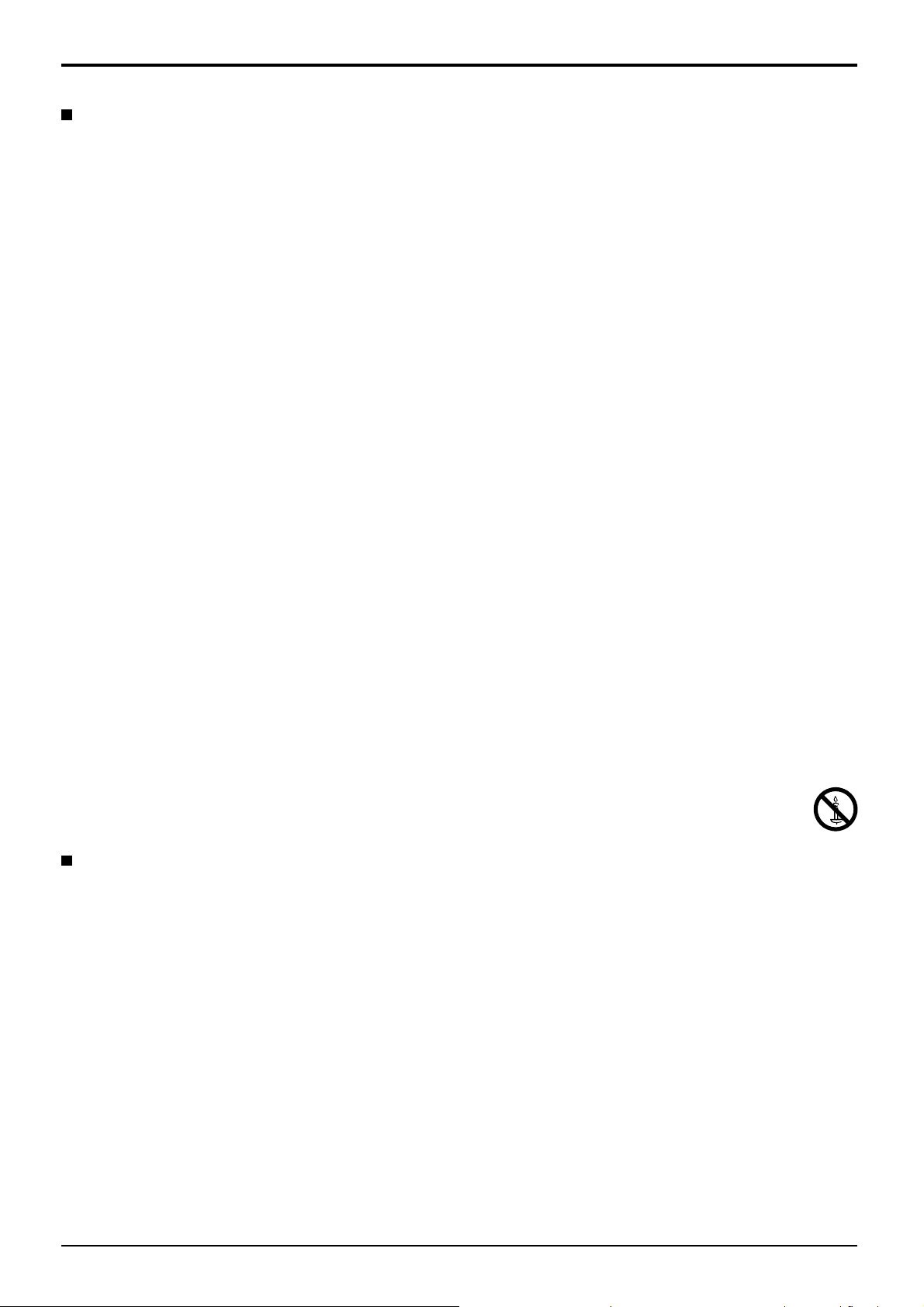
Застереження щодо безпеки
Під час використання плазмового дисплею
Плазмовий дисплей передбачено для роботи від джерела живлення з характеристиками 200-240 В
змінного струму, 50/60 Гц.
Не закривайте вентиляційні отвори.
• Це може викликати перегрів плазмового дисплею, що може призвести к займання або пошкодження
приладу.
Нтере засовуйте всередину дисплею сторонні предмети.
• Не вставляйте металеві або займисті предмети до вентиляційних отворів та не роняйте
дисплей, оскільки це може викликати займання або ураження струмом.
Не знімайте кожух та не вносіть в нього ніякі модифікацій.
• Всередині плазмового дисплею є деталі, які знаходяться під високим струмом, який може викликати значне
ураження. Для виконання перевірки або ремонту, звертайтесь до Вашого ділера Panasonic.
Доступ до розетки живлення має бути вільним.
Пристрій конструкції КЛАС І слід підключати до мережевої розетки шляхом підключення з захисним
заземленням.
Не використовуйте інші шнури живлення, крім того, що постачається в комплекті з цим пристроєм.
• Це може призвести до ураження електричним струмом або виникнення пожежі.
їх на плазмовий
Вставляйте штепсель живлення в розетку до упору.
• Якщо не вставити штепсель до кінця, можливо виділення тепла, яке може викликати займання. Якщо штепсель
пошкоджено або розетка несправна, експлуатацію слід припинити.
Не доторкайтесь до кабелю мокрими риками.
• Це може призвести до ураження струмом.
Бережіть кабель живлення від пошкодження. При від’єднанні кабелю тягніть за штепсель, а не за
кабель.
• Не допускайте пошкодження кабелю, не змінюйте його, не ставте на нього важки предмети, не нагрівайте
його, не розташовуйте його поблизу гарячих предметів, не скручуйте, не згибайте та не розтягуйте кабель.
Усе це може призвести до займання та ураження струмом. Якщо кабель живлення пошкоджено, зверніться
до ділера Panasonic для його ремонту.
Якщо плазмовий дисплей не буде використовуватись упродовж довгого часу, вимкніть штепсельну
вилку дисплея з настінної розетки.
Для запобігання пожежі ніколи не залишайте свічки чи інші джерела відкритого вогню біля
телевізора.
Винекнення проблем під час експлуатації
При виникненні несправностей (наприклад, пропало зображення або звук) або виявленні диму та
підозрілого запаху, який іде з плазмового дисплея, негайно вимкніть штепсельну вилку з настінної
розетки.
• Якщо ви продовжитеме експлуатацію плазмового дисплею, це може призвести до займання та ураження
струмом. Переконайтесь що дисплей не димиться та зверніться до Вашого ділера Panasonic дял ремонту.
Самостійний ремонт плазмового дисплею не рекомендується виконувати через небезпеку.
У випадку потрапляння в плазмовий дисплей рідини або сторонніх предметів, а також при його падінні
або пошкодженні корпуса, негайно вимкніть штепсельну вилку з настінної розетки.
• Це може призвести до замикання та займання. Зверніться до Вашого дилеру Panasonic для проведення
належних ремонтних робот.
3
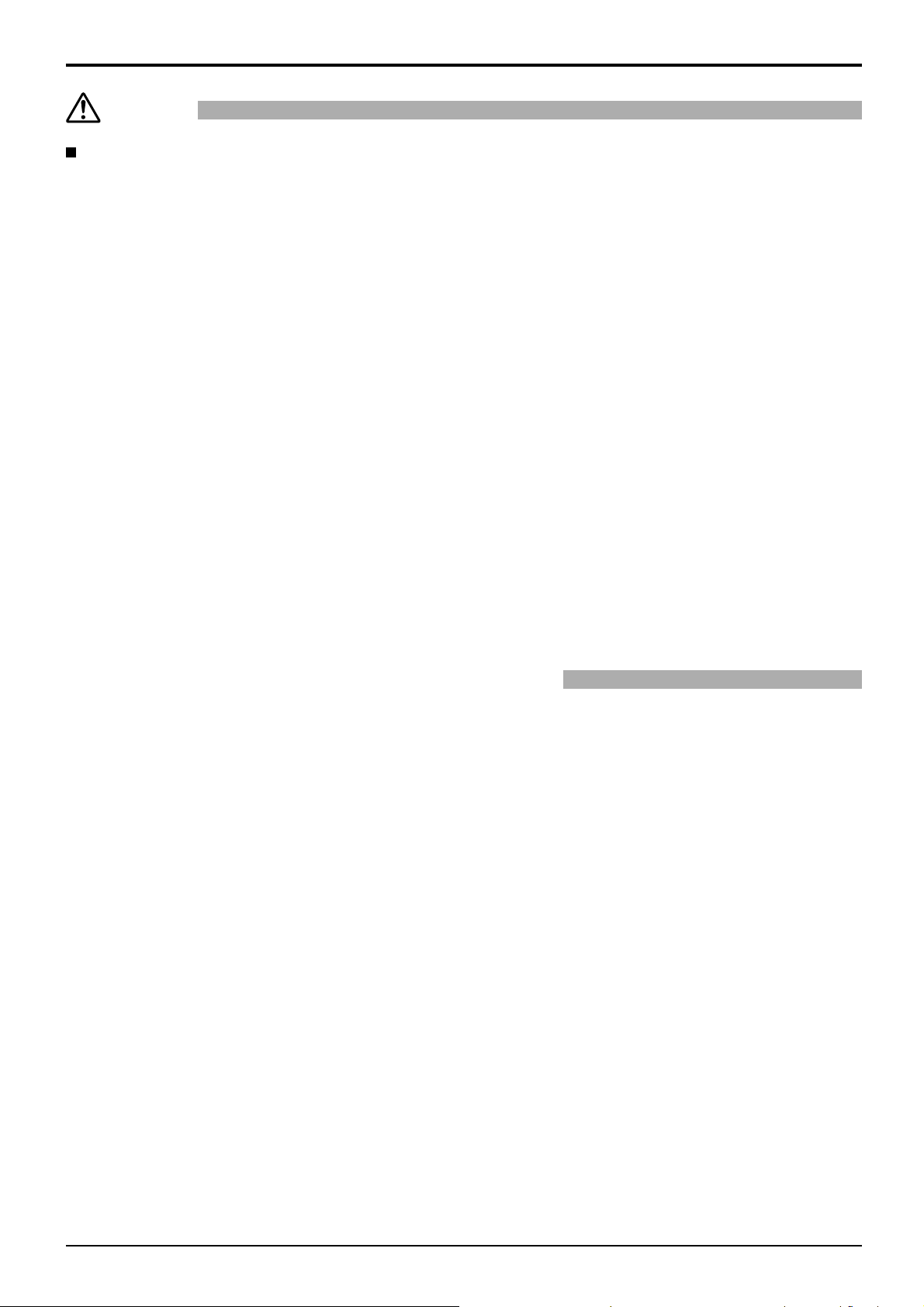
Застереження щодо безпеки
Увага
При використанні плазмового дисплею
Не підностьте руки, обличчя або інші предмети до вентіляційних отворів плазмового дисплею.
• З вентіляційних отворів верхньой частини дисплею виходить гаряче повітря. Не підносьте руки, лице або
інші предмети чуткі до високої температури до цих отворів – це може викликати опіки та пошкодження
предметів.
Перед пересуванням плазмового дисплею відключить усі кабелі.
• Якщо під час пересування плазмового дисплею якийсь кабель не вимкнуто, його може бути пошкоджено,
що може призвести до займання або ураження струмом.
Перед проведенням будь-якого очищення для безпеки від’єднайте штепсельну вилку шнура електричного
живлення від електричної розетки.
• В протилежному випадку є загроза ураження струмом.
Регулярно чистіть кабель живлення та запобігайте його забруднення.
• Накопичування пилу на контактах штепселю може призвести до конденсації вологи, пошкодженню ізоляції
та займанню. Відключить штепсель від розетки та протріть кабель живлення сухою ганчіркою.
Не паліть та не розкривайте батареї.
• Не піддавайте батарею надто сильному нагріванню, такому як, наприклад, сонячне проміння, вогонь і т.п.
Цей плазмовий дисплей випромінює інфрачервону енергію що може порушити інфрачервоний зв’язок
між обладнанням.
Встановлюйте інфрачервоні датчики там, де на них не буде падати пряме або відбите світло Вашого
плазмового дисплея.
Чистка та технічне обслуговування
На передню частину дисплею нанесено спеціальне покриття. Обережно протріть панелі чистою ганчіркою
або м’якою тканиною без волокон.
•
Якщо поверхня сильно забруднилася, протріть м’якою тканиною без ворсу, змоченою у чистій воді або слабкому
(1/100) розчині нейтрального миючого засобу, а потім витріть насухо сухою тканиною такого ж типу.
• Не дряпайте та не зачіпляйте поверхню панелі нігтями або твердими предметами, тому що це може призвести
до пошкодження панелі. Панель також слід берегти від сильних хімікатів, таких як інсектицидні розприскувачі
та розчинники, оскільки контакт з цими речовинами негативно впливає на стан панелі.
При забрудненні корпуса протріть його м’якою ганчіркою.
• Якщо корпус дуже забруднено, змочіть ганчірку в слабкому розчині нейтрального миючого засобу, відіжміть
її насухо. Протріть цією ганчіркою корпус, а після цього витріть насухо іншою ганчіркою.
• Запобігайте контакту миючих засобів з по верхньою плазмового дисплею. Попадання води всередину може
зашкодити нормальному функціонуванню.
• Оберігайте корпус від впливу сильних хімікатів, таких як інсектицидні розприскувачі та розчинники, оскільки
контакт з цими речовинами негативно впливає на стан панелі та може призвести до відшарування покриття.
З цих міркувань не слід допускати довгого контакту з гумовими або пластмасовими предметами.
4
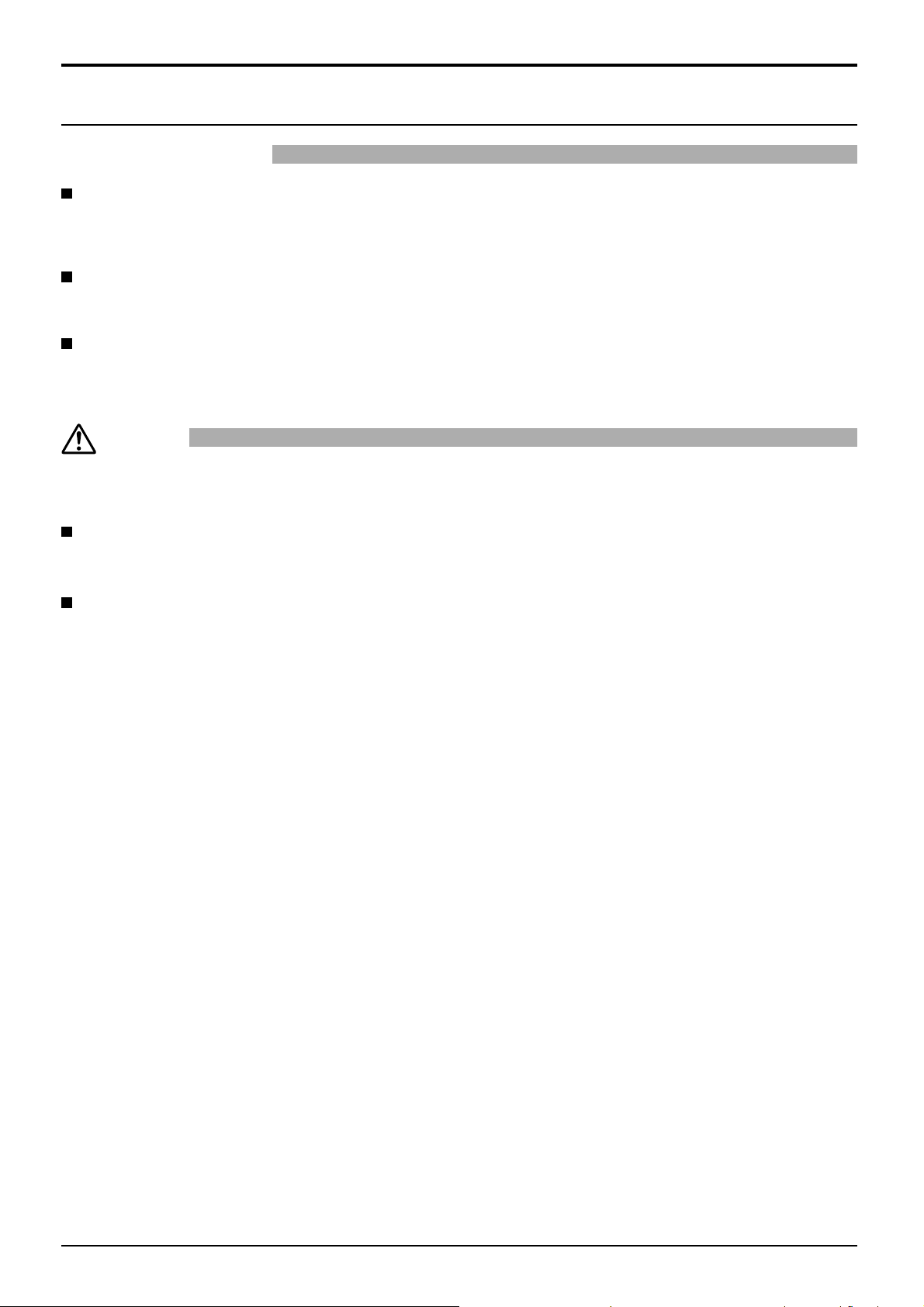
Застереження щодо безпеки
Запобіжні заходи відносно 3D-перегляду
Попередження
Дрібні деталі
3D окуляри містять дрібні деталі (батарею, спеціальний ремінець тощо), тому їх варто зберігати в
недоступному для маленьких дітей місці, щоб уникнути випадкового проковтування.
Розбирання
Не розбирайте й не модифікуйте 3D окуляри.
Літієва батарея
Не піддавайте батареї впливу надмірного тепла, наприклад, від прямих сонячних променів, вогню
тощо.
Увага
Щоб забезпечити безпечний і комфортний перегляд 3D-зображень, повністю прочитайте цю
інструкцію.
Для комерційного використання та публічних переглядів
Хто-небудь із керівництва повинен ознайомити користувачів із запобіжними заходами під час
використання 3D-окулярів.
3D окуляри
Не роняйте 3D окуляри, не тисніть й не наступайте на них.
Завжди, коли Ви не використовуєте 3D окуляри, зберігайте їх у спеціальному футлярі.
Обережно поводьтеся з дужками оправи, коли надягаєте 3D окуляри.
Стежте за тим, щоб палець не потрапив у шарнірне з'єднання 3D окулярів.
Уважно стежте за дітьми, коли вони використовують 3D окуляри.
3D окуляри не рекомендується використовувати дітям до 5 - 6 років.
Батьки або опікуни повинні уважно стежити за дітьми протягом усього часу використання ними 3D
окулярів, щоб забезпечити їхню безпеку та здоров'я.
5
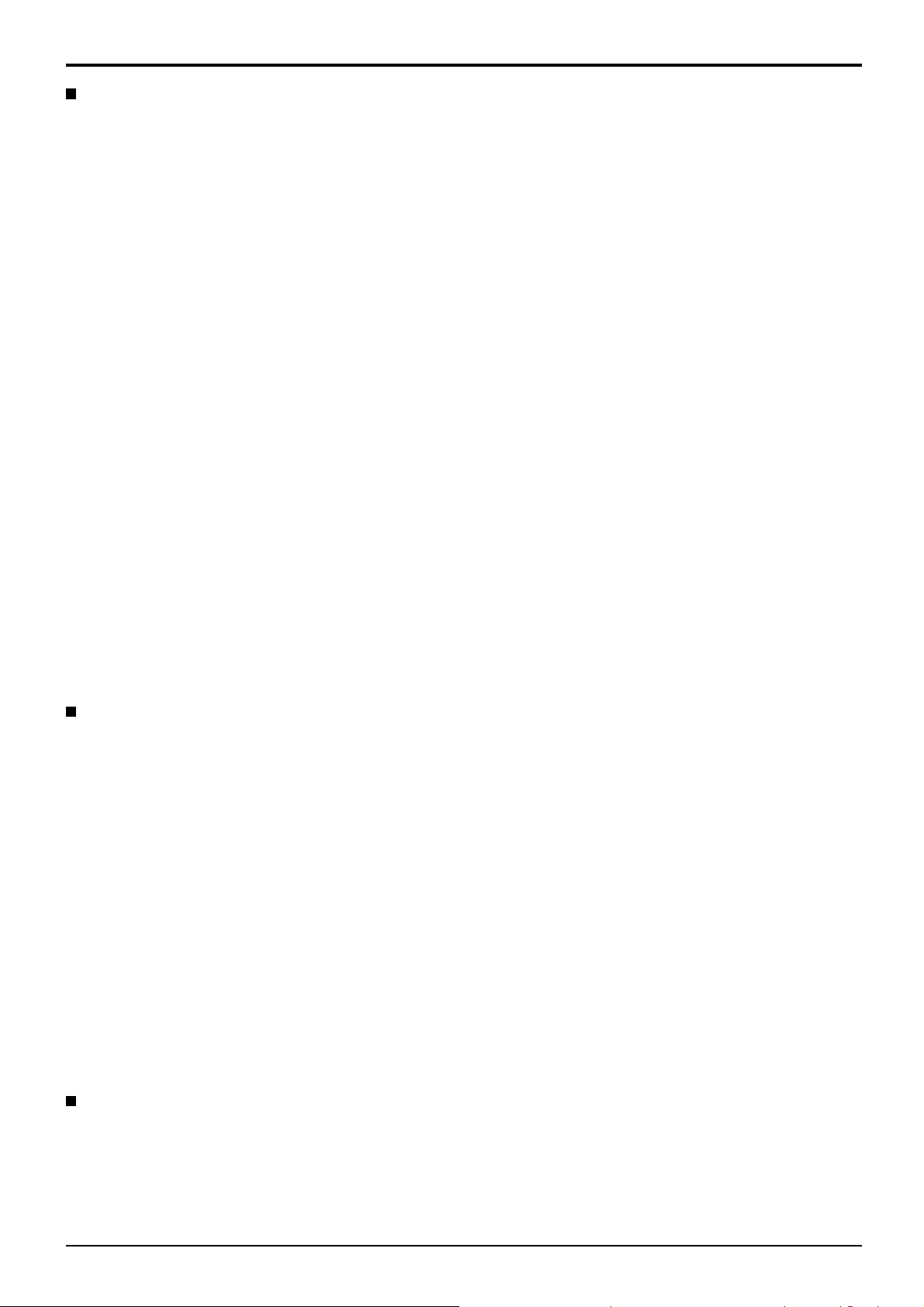
Застереження щодо безпеки
Перегляд 3D-контента
Джерелами контента для 3D-перегляду можуть бути наявні в продажі диски Blu-ray, 3D-віщання тощо.
При підготовці власного 3D-контента переконайтеся, що він правильно складений.
Не використовуйте 3D окуляри, якщо у Вас раніше спостерігалася підвищена чутливість до світла, були
проблеми із серцем або Ви страждаєте від інших захворювань.
Негайно припиніть використання 3D окулярів, якщо Ви відчуваєте втому
яке інше відчуття дискомфорту.
Робіть відповідну перерву після перегляду 3D-фільму.
Робіть перерву близько 30 - 60 хвилин після перегляду 3D-контента на інтерактивних пристроях, таких
як 3D-ігри або комп'ютери.
Будьте обережні, щоб ненавмисно не вдарити екран або інших людей. Під час використання 3D-окулярів
можна неправильно оцінити відстань між користувачем та екраном.
3D окуляри дозволяється носити тільки під час перегляду 3D-контента.
Якщо ви не дивитеся на екран під час перегляду 3D-зображень, 3D-окуляри можуть автоматично
відключитися.
Якщо Ви маєте які-небудь проблеми із зором (короткозорість / далекозорість, астигматизм, різна гострота
зору лівого та правого ока), перед використанням 3D окулярів варто скористатися засобами корекції
зору.
Припиніть використовувати 3D окуляри, якщо Ви чітко бачите подвійні зображення при перегляді
3D-контента.
При одночасному розташуванні декількох плазмових дисплеїв один біля одного 3D-зображення
можуть роздвоюватися внаслідок впливу одного на інший. Щоб цього уникнути, кожний дисплей слід
розташовувати у певному місці.
Не використовуйте 3D окуляри на відстані, що є меншою за рекомендовану.
Дивіться як мінімум з рекомендованої відстані (в 3 рази більше ефективної висоти екрана).
TH-85VX200W: 3,2 м або більше
TH-103VX200W: 3,9 м або
Коли верхня й нижня частини екрана зачернені, наприклад, у фільмах, дивіться на екран з відстані, що в
3 рази перевищує висоту фактичного зображення. (У такому випадку відстань буде меншою за зазначене
вище рекомендоване значення.)
, нездужання або маєте будь-
Використання 3D окулярів
Перш ніж використовувати 3D окуляри, переконайтеся, що навколо користувача немає битких предметів,
щоб уникнути отримання випадкового ушкодження або травми.
Перед тим як починати пересування, знімайте 3D окуляри, щоб не впасти й не отримати травму.
Завжди після використання кладіть 3D окуляри у футляр (входить до комплекту поставки).
Використовуйте 3D окуляри тільки за призначенням.
Не використовуйте 3D окуляри при високій температурі.
Не використовуйте 3D окуляри, якщо вони мають механічні ушкодження.
Не використовуйте поблизу 3D окулярів пристрої, що випускають інфрачервоні сигнали, інакше це може
призвести до неправильної роботи 3D окулярів.
Не використовуйте поблизу 3D окулярів пристрої (наприклад, мобільні телефони або персональні
радіопередавачі), які випромінюють сильні електромагнітні хвилі, інакше це може призвести до
несправності 3D окулярів.
Негайно припиніть використання 3D окулярів у випадку неправильної роботи або несправності.
Негайно припиніть використання 3D окулярів, якщо у Вас з'явилося почервоніння, біль або подразнення
шкіри навколо носа або скронь.
У поодиноких випадках використовувані в 3D окулярах матеріали можуть викликати алергійну
реакцію.
Літієва батарея
Існує небезпека вибуху у разі неправильної установки батареї. Замінюйте батарею тільки батареєю того
ж самого або аналогічного типу.
6
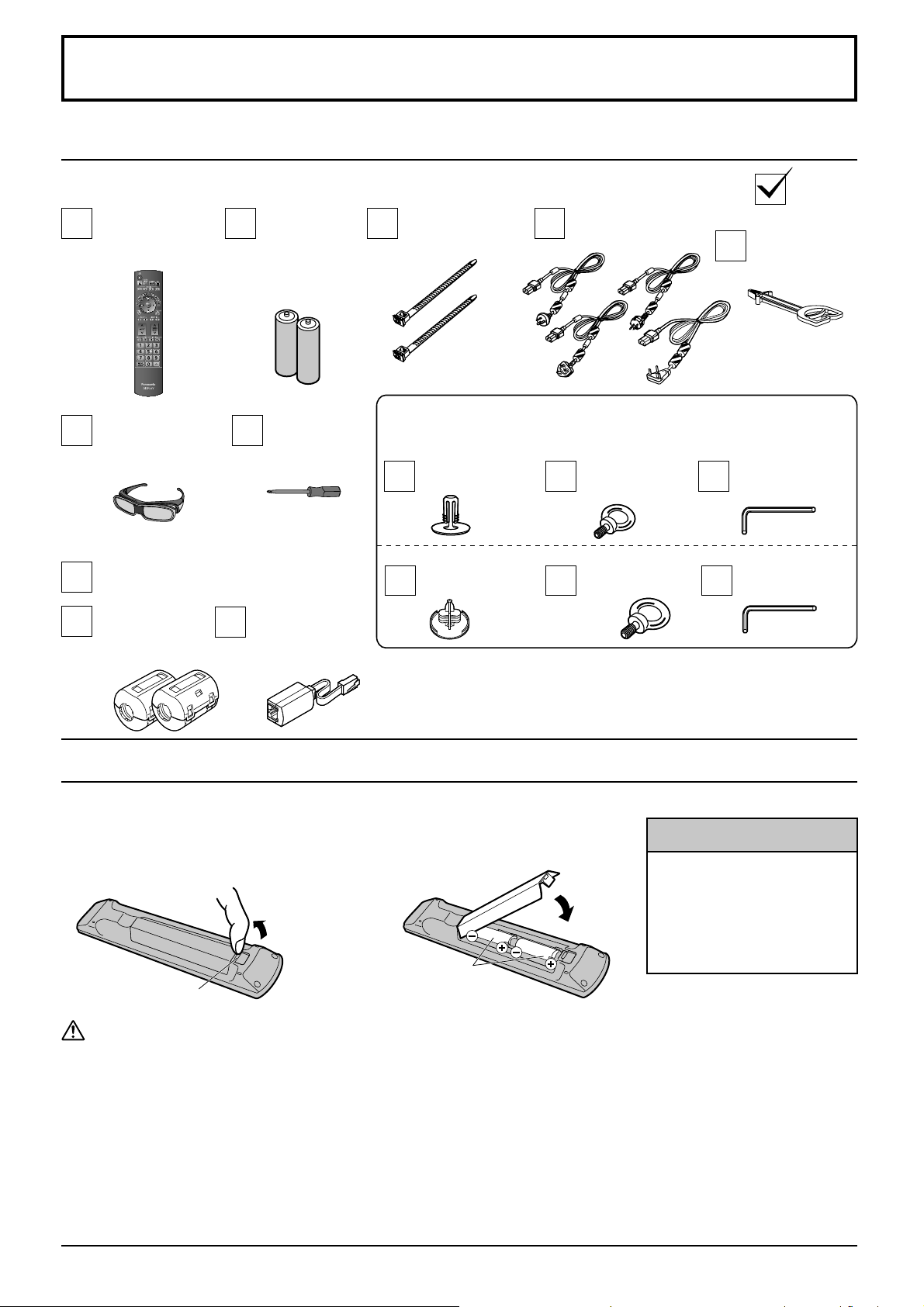
Комплектація
Приладдя, які постачаються в комплекті
Переконайтесь, що усі наведені нижче приладдя присутні
Пульт
дистанційного
керування
N2QAYB000562
Комплект
3D окулярів
(див. стор. 20)
Для 3D-окулярів
(
Інструкції з експлуатації
Ферітовий
сердечник × 2
J0KG00000014
Фільтр для
придушення
перешкод
TXZDM011MBE
Батарейки для
пульта
дистанційного
керування
(розміра R6 × 2)
Викрутка
див. стор.
21)
Затискач × 2
TMME203
Це приладдя використовується професійними фахівцями із
встановлення під час встановлення пристрою.
TH-85VX200W
Ковпачок для
болта з вушком × 1
TH-103VX200W
Ковпачок для
болта з вушком × 1
Використовуйте феритові сердечники та фільтр для
придушення перешкод для відповідності стандарту
EMC. (див. стор.
55)
Шнур
електроживлення
Болт з вушком × 1
(M12)
Болт з вушком × 1
(M16)
TH-85VX200W
Затискач × 1
TMM15412-2
При підключенні кабелю
LAN використовуйте
затискач. (див. стор. 55)
Торцевий ключ
Торцевий ключ
Батарейки пульта дистанційного керування
Необхідно дві батарейки R6.
2.
1. Потягніть защіпку пальцем
на себе та зніміть кришку
батарейного відсіку.
відкрити
Гак
Застереження стосовно батарейок
Невірне встановлення може спричинити течу батарейки та корозію, яка може викликати ушкодження пульта
дистанційного керування.
Утилізуйте використані батареї згідно з вимогами щодо охорони навколишнього середовища.
Дотримуйтесь наступних запобіжних заходів:
1. Завжди заміняйте обидві батарейки. На їхнє місце втановлюйте тільки нові батарейки.
2. Не встановлюйте батарейку, яка була у використанні, разом із новою.
3. Не змішуйте різні за типами батарейки (наприклад, “Zinc Carbon” та “Alkaline”).
4. Не намагайтесь заряджати батарейки, не закорочуйте їх, не нагрівайте та не кидайте у вогонь.
5.
Якщо пульт дистанційного керування почав нестабільно працювати або зовсім перестав працювати, замініть батарейки.
6. Не паліть та не розкривайте батареї.
Не піддавайте батарею надто сильному нагріванню, такому як, наприклад, сонячне проміння, вогонь і т.п.
Вставте батареї, звертаючи увагу
на полярність ( + та -).
“R6 (Дві батарейки
розміру “R6”)” size
Закрийте
Корисна порада:
Якщо Ви часто
користуєтесь пультом
дистанційного керування,
то для збільшення
терміну служби замініть
батарейки на лужні.
7
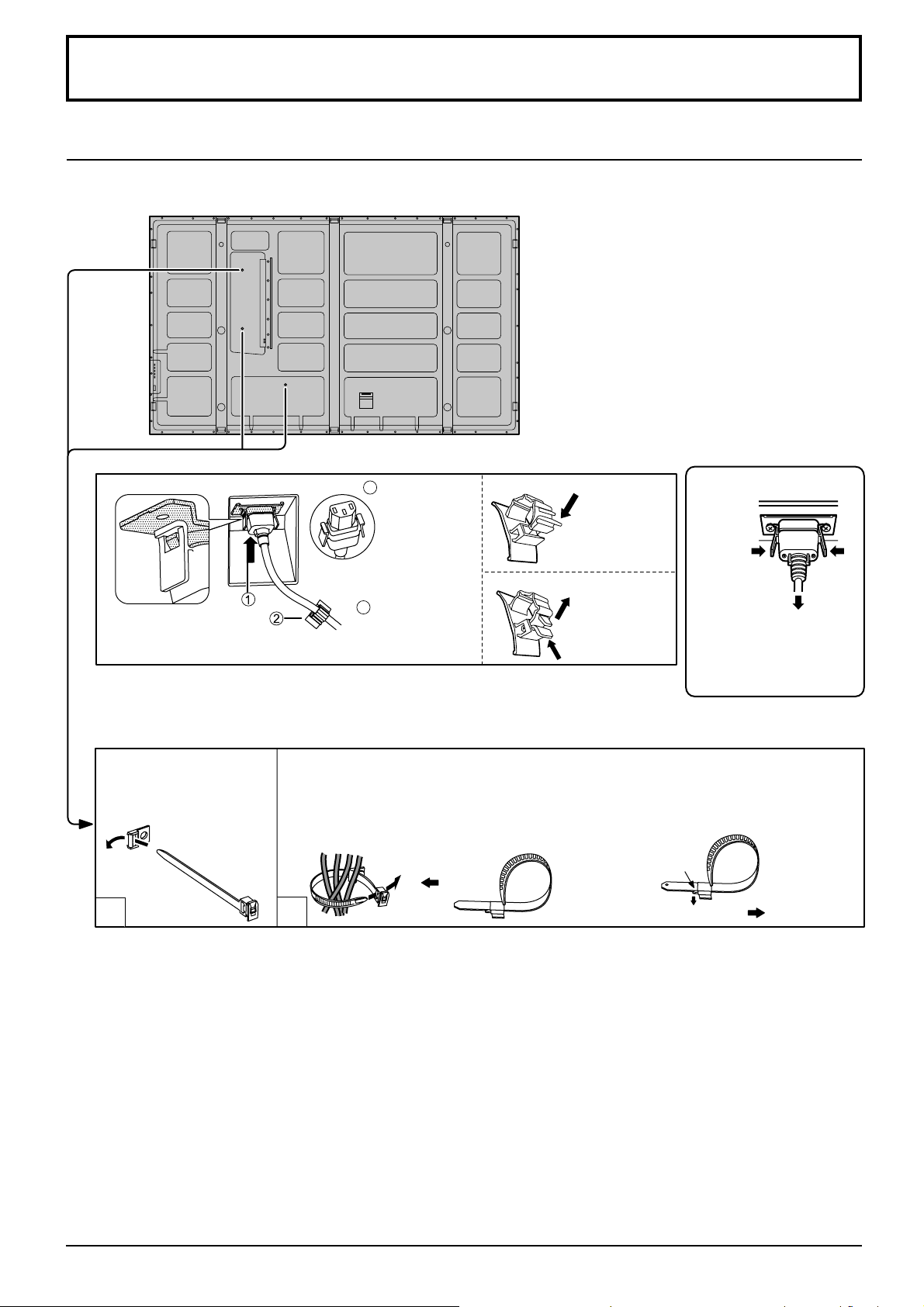
Підключення
Підключення й закріплення шнура змінного струму, закріплення кабелю
TH-85VX200W
– Зачеплення шнура живлення
Щоб закріпити
Надавіть, доки
не клацне
гачок.
Щоб послабити
2. Потягніть.
1. Натисніть
на виступ та
утримуйте.
Приміткa:
Впевніться, що шнур живлення
змінного струму заблокований
як з лівого, так і з правого боку.
Під’єднайте
1
шнур живлення
змінного
струму до
дисплею.
Вставляйтешнур
живлення до
клацання
Зафіксуйте
2
шнур живлення
змінного струму
за допомогою
затискача.
– Кріпильні ремінці для кабелю
Якщо необхідно, закріпіть кабелі за допомогою кріпильних ремінців для кабелю.
Від’єднання шнура
живлення змінного струму
Від’єднайте
шнур живлення
змінного струму,
натискаючи на
два виступи.
Приміткa:
При від’єднанні шнура
живлення змінного струму
спочатку обов’язково виймайте
штекер з розетки живлення.
Приміткa:
До комплекту даного пристрою входять два кріпильні ремінці. У випадку фіксування кабелів у трьох
місцях, будь ласка, придбайте кріпильний ремінець додатково.
Просмикніть кріпильний
ремінець для кабелю
крізь затискач, як
показано на малюнку.
1
Для закріплення кабелів, підключених до рознімань, оберніть навколо них кріпильний
ремінець для кабелю, а потім просмикніть край через затискач, як показано на малюнку.
Переконайтеся, що кабелі досить ослаблені для мінімізації натягу (особливо шнур
живлення), і надійно закріпіть всі кабелі кріпильним ремінцем для кабелю.
Щоб затягти:
Тягніть
2
Щоб послабити:
Натисніть на засувку
Тягніть
8
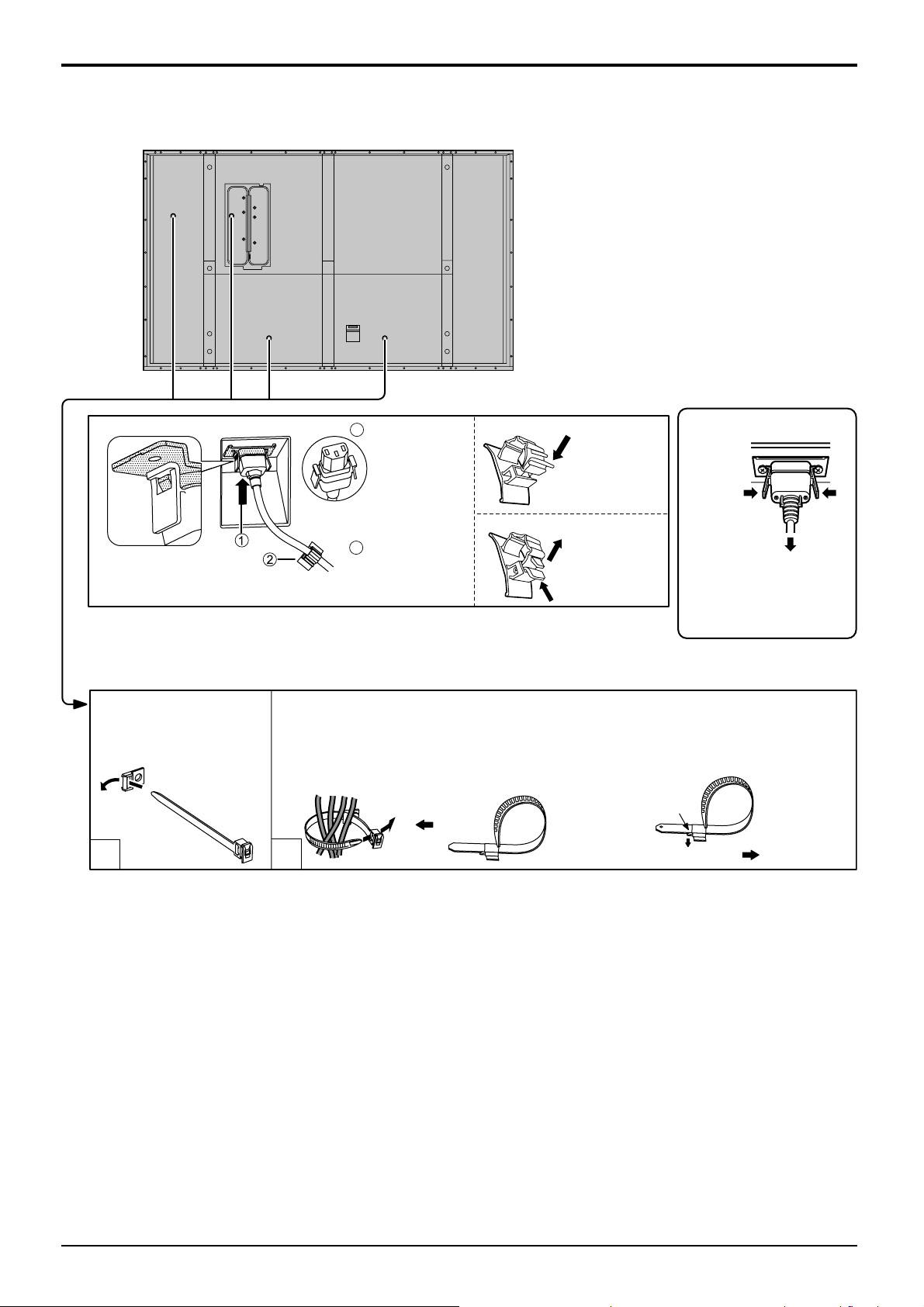
TH-103VX200W
Підключення
– Зачеплення шнура живлення
Щоб закріпити
Надавіть, доки
не клацне
гачок.
Щоб послабити
2. Потягніть.
1. Натисніть
на виступ та
утримуйте.
Приміткa:
Впевніться, що шнур живлення
змінного струму заблокований
як з лівого, так і з правого боку.
Під’єднайте
1
шнур живлення
змінного
струму до
дисплею.
Вставляйтешнур
живлення до
клацання
2
Зафіксуйте
шнур живлення
змінного струму
за допомогою
затискача.
– Кріпильні ремінці для кабелю
Якщо необхідно, закріпіть кабелі за допомогою кріпильних ремінців для кабелю.
Від’єднання шнура
живлення змінного струму
Від’єднайте
шнур живлення
змінного струму,
натискаючи на
два виступи.
Приміткa:
При від’єднанні шнура
живлення змінного струму
спочатку обов’язково виймайте
штекер з розетки живлення.
Приміткa:
До комплекту даного пристрою входять два кріпильні ремінці. У випадку фіксування кабелів у чотирьох
місцях, будь ласка, придбайте кріпильні ремінці додатково.
Просмикніть кріпильний
ремінець для кабелю
крізь затискач, як
показано на малюнку.
1
Для закріплення кабелів, підключених до рознімань, оберніть навколо них кріпильний
ремінець для кабелю, а потім просмикніть край через затискач, як показано на малюнку.
Переконайтеся, що кабелі досить ослаблені для мінімізації натягу (особливо шнур
живлення), і надійно закріпіть всі кабелі кріпильним ремінцем для кабелю.
Щоб затягти:
Тягніть
2
Щоб послабити:
Натисніть на засувку
Тягніть
9
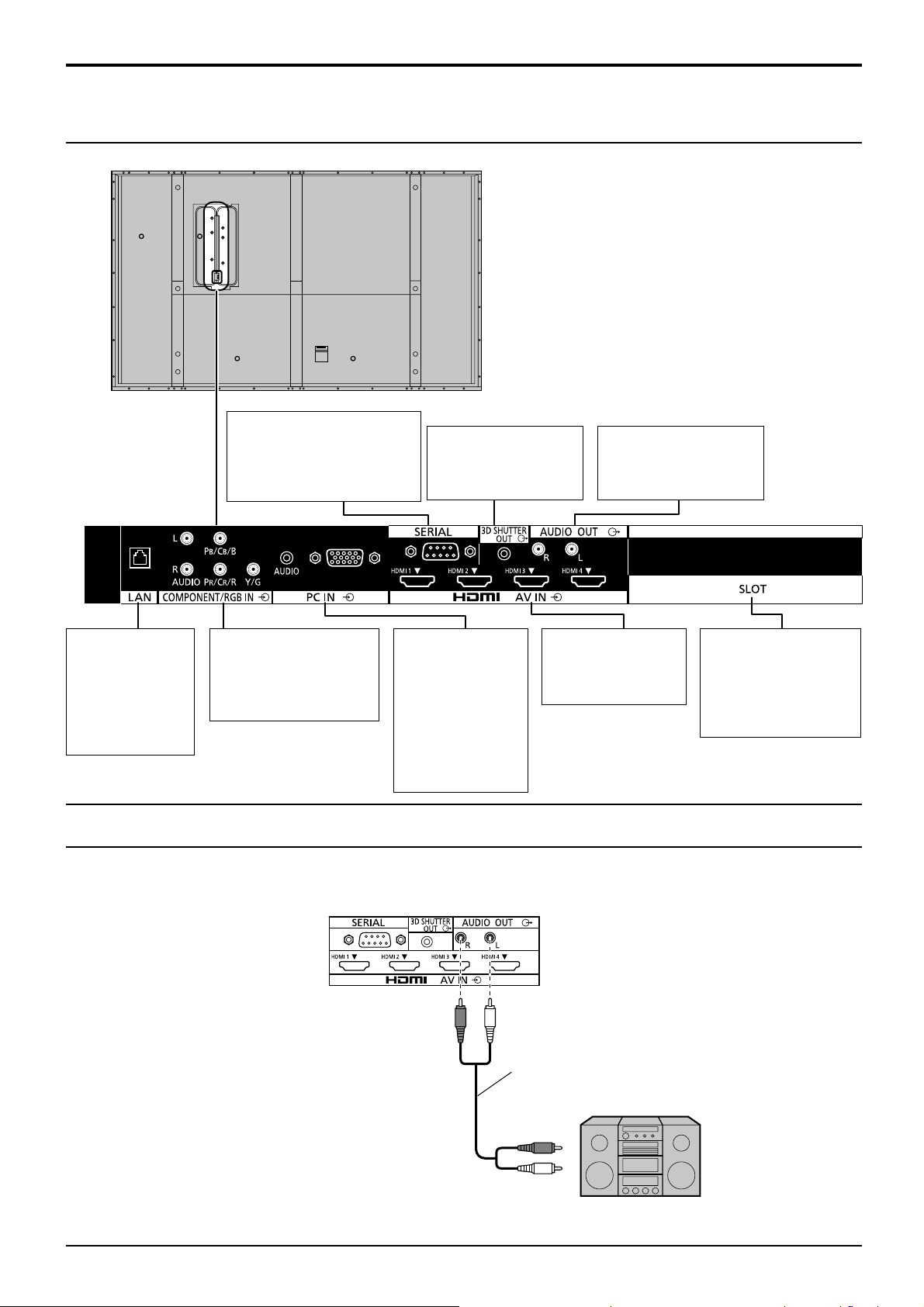
Підключення
Підключення відеообладнання
LAN
Підключення
до мережі для
здійснення
керування
пристроєм (див.
стор. 55)
SERIAL
Це рознімання
використовується для
керування плазмовим
дисплеєм із ПК (див. стор. 13)
COMPONENT/RGB IN
Вхідне
відеорознімання
Компонентний/RGB
(див. стор. 11)
3D SHUTTER OUT
Підключення ІЧпередавача для 3D
(приладдя).
PC IN
Рознімання
комп’ютерного входу
Підключіть до
відеорознімання на
ПК або до іншого
обладнання з
виходами Y, PB(CB)
і PR(CR) (див. стор.
12).
AUDIO OUT
Підключення до
звукового обладнання
(див. нижче)
AV IN (HDMI 1-4)
Вхідне рознімання
HDMI
(див. стор. 11)
Підключення AUDIO OUT
Приміткa:
Додаткове зображене обладнання й кабелі не входять до комплекту даного пристрою.
SLOT
Слот для
встановлення блоку
рознімань (додаткове
приладдя)
(див. стор.
2)
10
Стереофонічний звуковий
кабель
аудіообладнання
лінійний вхід
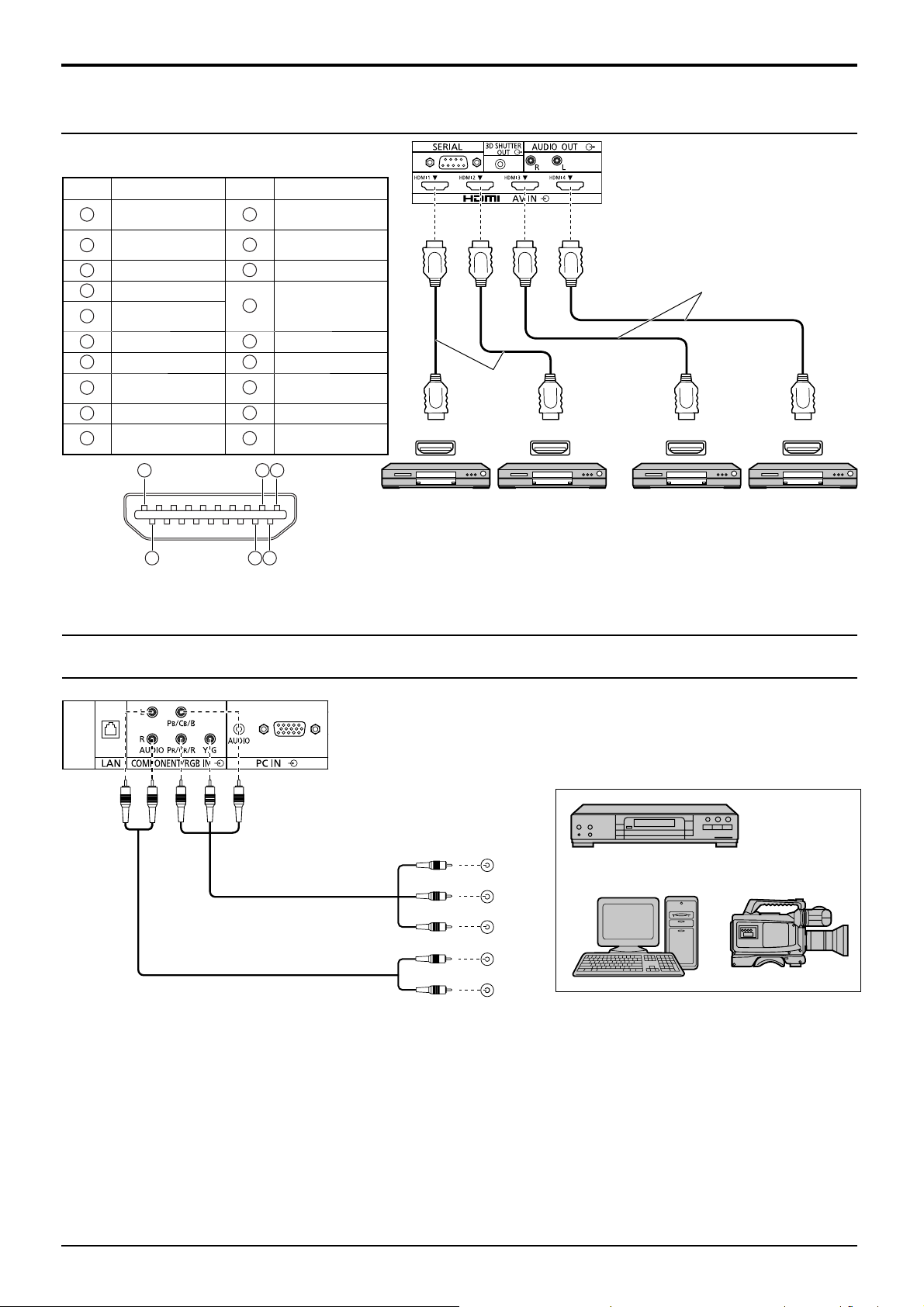
Підключення HDMI
[Призначення контактів і назви сигналів]
№ штиря
1
2
3
4
5
6
7
8
9
10
Назва сигналу
T.M.D.S дані 2+
T.M.D.S дані 2
екрановані
T.M.D.S дані 2T.M.D.S дані 1+
T.M.D.S дані 1
екрановані
T.M.D.S дані 1T.M.D.S дані 0+
T.M.D.S дані 0
екрановані
T.M.D.S дані 0-
T.M.D.S сигнали+
19
№ штиря
Назва сигналу
T.M.D.S екранізація
11
сигналів
12
T.M.D.S сигнали-
13
CEC
Вільний
14
(не підключено)
15
SCL
16
SDA
DDC/CEC
17
Заземлення
18
Живлення +5 В
Визначення “гарячого”
19
підключення
1
3
HDMI
AV OUT
Кабелі
HDMI
HDMI
AV OUT
Підключення
Кабелі HDMI
HDMI
AV OUT
HDMI
AV OUT
DVDпрогравач або SET-TOP-BOX
(тільки обладнання, сумісне з HDMI)
2
18
4
Приміткa:
Додаткові пристрої й кабель HDMI, показані на малюнку, не входять до цього комплекту.
Підключення COMPONENT / RGB IN
Y
P B
P
L
R
R
AUDIO
OUT
, Y , P B , P R
OUT
Комп’ютер Відеокамера RGB
DVD-програвач
Примітки:
• Додаткове обладнання й кабелі, показані на малюнку, не входять до цього комплекту.
• Встановіть для параметра “Выбор входа: компонент/RGB” в меню “Установка” значення “Компонентный” (при
компонентному сигналі) або “RGB” (при сигналі RGB). (див. стор. 41)
• Приймає тільки сигнали RGB з “Синхронизация по сигналу G”.
11
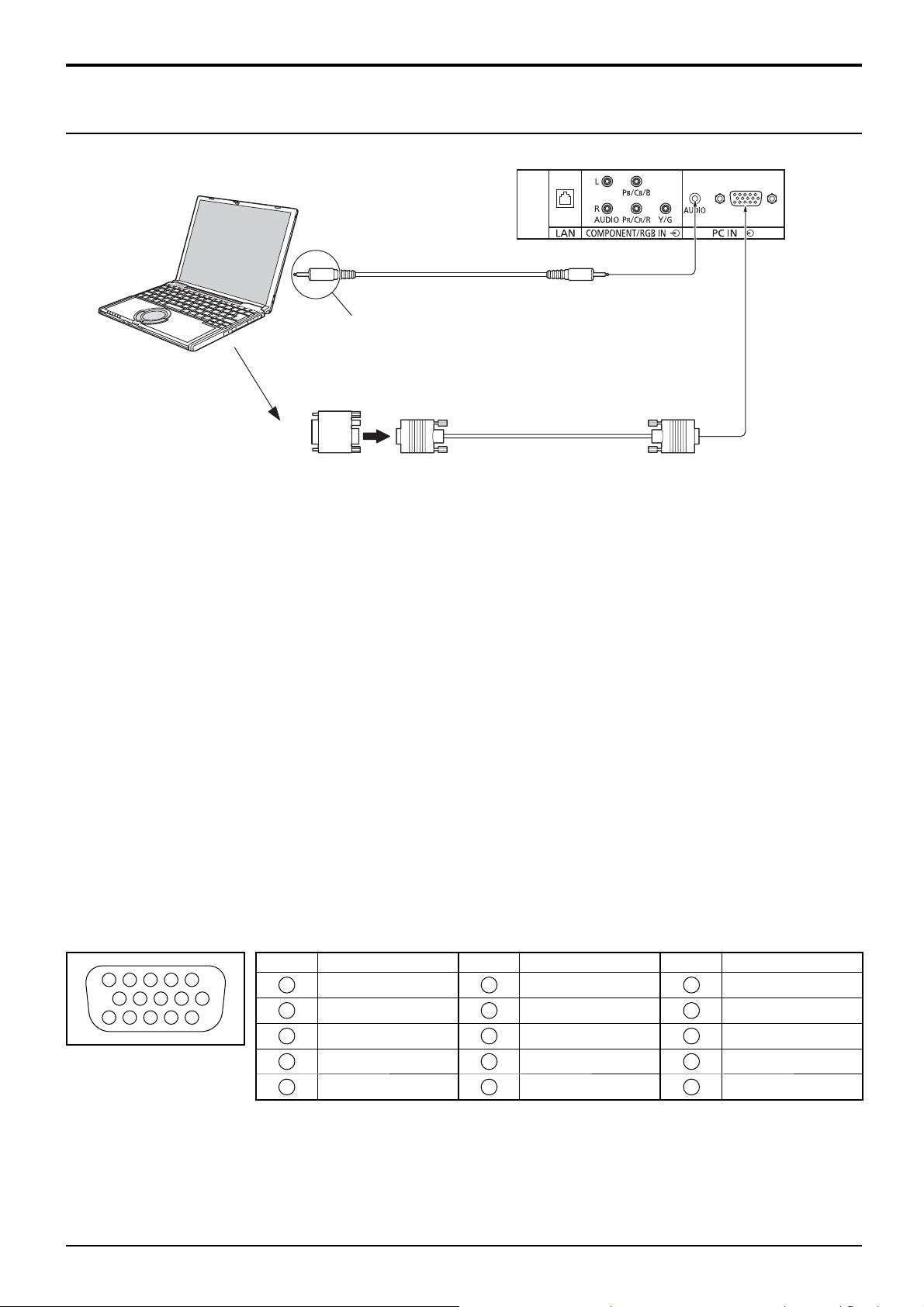
Підключення
Підключення рознімань комп’ютерного входу
(Гніздо)
Комп’ютер
Аудіо
Підключіть кабель, який відповідає розніманню
аудіо виходу на комп’ютері.
Перетворюючий адаптер
(якщо він необхідний)
Стереомініштепсель (M3)
RGB
Комп’ютерний
кабель
Mini D-sub 15p
(Вилка)
Примітки:
• Стосовно типових вхідних сигналів ПК, які описано у списку застосовних вхідних сигналів (див. стор. 62), у
цьому пристрої вже збережені значення регулювання, наприклад, для стандартних положень та розмірів
зображень. Ви можете додати до восьми типів вхідних сигналів ПК, що не входять до списку.
• Цей пристрій здатний приймати комп’ютерні сигнали з частотою горизонтальної розгортки від 15 до 110 кГц та
з частотою вертикальної розгортки від 48 до 120 Гц. (Проте, якщо кількість рядків у сигналі перевищує 1200,
зображення не буде відображатися належним чином).
• Максималь5не розділення дисплея при коефіцієнті стиснення 4:3 складає 1440 × 1080 точок а при коефіцієнті
16:9 - 1920 × 1080 точок. При розділенні, яке перевищує вказані межі, деякі дрібні деталі не будуть чітко
відображатися.
• Рознімання комп’ютерного входу сумісні з DDC2B. Якщо підключений комп’ютер не сумісний із DDC2B, необхідно
виконати настройку комп’ютера.
• Деякі моделі комп’ютерів неможливо підключити до цього пристрою.
• При підключенні комп’ютера з розніманням Mini D-sub 15P, сумісним із DOS/V, нема необхідності використовувати
адаптер.
• Комп’ютер, зображений на малюнку, наведений виключно з метою ілюстрації.
• Зображені на ілюстрації додаткові пристрої та кабелі не входять до комплекту цього пристрою.
• Не використовуйте комп’ютерні сигнали, чії частотні характеристики виходять за вказані вище межі.
• Компонентний вхідний сигнал проходить через контакти 1, 2, 3 з’єднувача Mini D-sub 15P.
• Встановіть для параметра “Выбор входа: компонент/RGB” в меню “Установка” значення “Компонентный” (при
компонентному підключенні) або “RGB” (при підключенні сигналу RGB). (Див. стор. 41)
Назви сигналів для рознімання Mini D-sub 15P
1
3
4 5
2
9
10
15 14 13 12 11
6 7 8
Призначення
контактів рознімання
№ штиря
1
2
3
4
5
Назва сигналу
R (PR/CR)
G (Y)
B (PB/CB)
NC (не підключений)
GND (земля)
комп’ютерного входу
12
№ штиря
6
7
8
9
10
Назва сигналу
GND (земля)
GND (земля)
GND (земля)
+5 В пост. Струму
GND (земля)
№ штиря
11
12
13
14
15
Назва сигналу
NC (не підключений)
SDA
HD/SYNC
VD
SCL
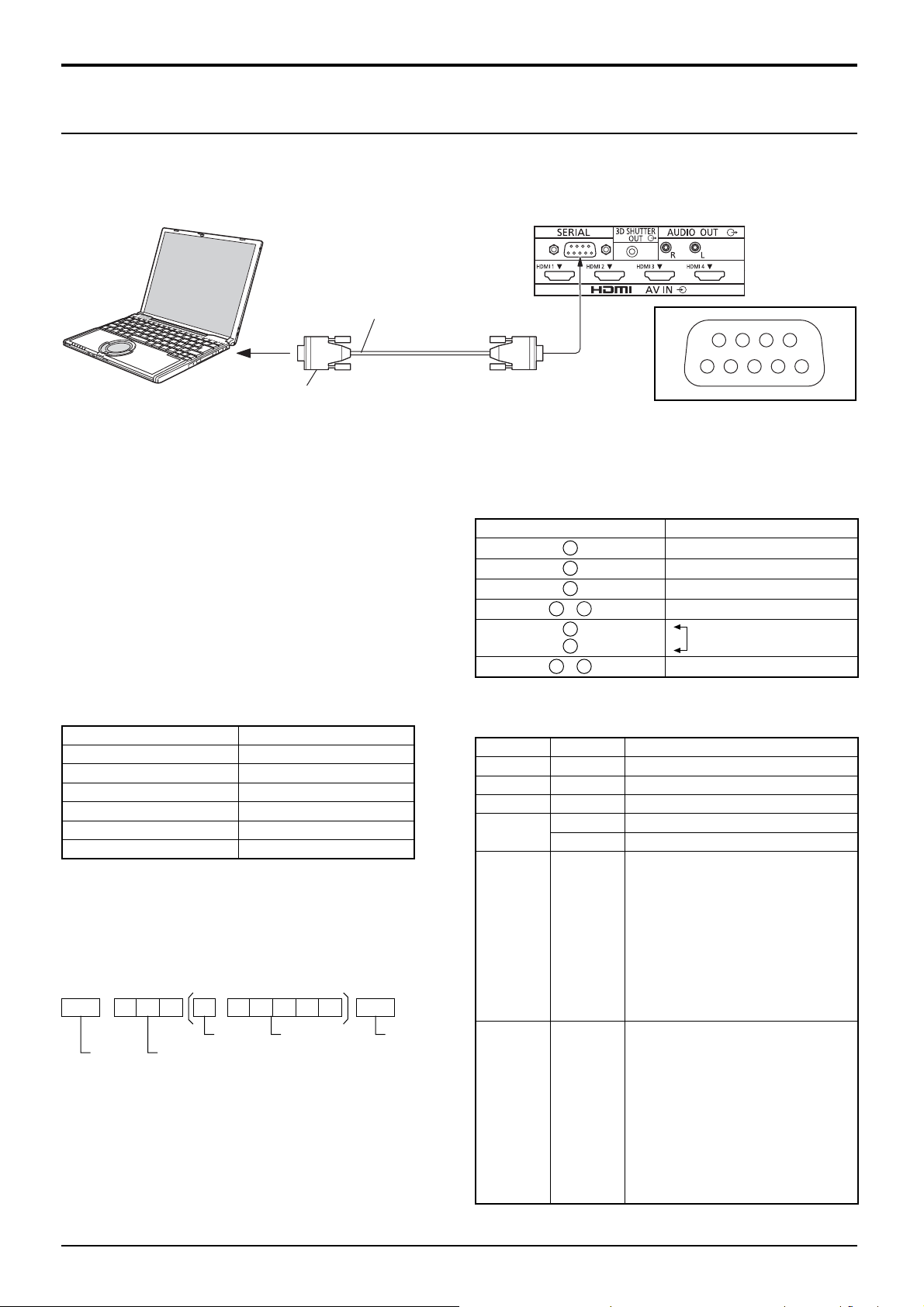
Підключення
Підключення послідовних рознімань
Послідовні рознімання (SERIAL) використовуються, коли плазмовий дисплей керується комп’ютером.
Примітка: Для керування цим пристроєм через послідовний порт встановіть параметр “Выбор управления
интерфейса” в меню “Настройка сети” на “RS-232C”. (див. стор. 52)
Комп’ютер
(Вилка)
Прямий кабель RS-232C
(Гніздо)
6789
13452
D-sub 9p
Розмітка контактів послідовного
Примітки:
рознімання SERIAL
• Щоб підключити комп’ютер до плазмового дисплея, використовуйте кабель прямого підключення RS-232C.
• Комп’ютер, який зображено на малюнку, наведений виключно з метою ілюстрації.
• Додаткові пристрої та кабелі, які зображені на ілюстрації, не входять до комплекту цього пристрою.
Назви сигналів для з’єднувача D-sub 9P
Рознімання SERIAL відповідає стандарту інтерфейсу
RS-232C, тому плазмовим дисплеєм можна керувати
за допомогою підключеного комп’ютера.
На комп’ютері повинно бути встановлено програмне
забезпечення, необхідне для надсилання та приймання
інформації з керування згідно з наведеними нижче
умовами. Ви можете користуватися такими програмними
пакетами, як, наприклад, мова програмування. Щоб
отримати більш детальну інформацію, ознайомтесь із
документацією на комп’ютер.
№ штиря Опис
2
3
5
4
6
•
7
8
1
9
•
Не вікористовується
(короткозамкнений у цьому комплекті)
R X D
T X D
GND
NC
Ці назви сигналів відносяться до технічних характеристик
Комунікаційні параметри
Рівень сигналу Відповідний RS-232C
Метод синхронізації Асинхронний
Скорость передавання даних
Парність Ні
Довжина символа 8 біт
Столовий біт 1 біт
Контроль потоку -
9600 б/с
Основний формат для керуючої информації
Передавання керуючої інформації з комп’ютера
починається із сигналу STX, за ним йде команда,
параметри та врешті-решт сигнал ЕТХ в такій
послідовності. Якщо параметри відсутні, то сигнал
параметра надсилати не потрібно.
STX C1 C2 C3 P1 P2 P3 P4: P5 ETX
Початок
(02п)
Двокрапка
Команда, 3 знаки
(3 байта)
Параметр
(параметри)
(1-5 байт)
Кінець
(03п)
Примітки:
• Під час передавання декількох команд дочекайтесь
відповіді на першу команду, перш ніж надсилати нову.
• Якщо помилково було надіслано некоректну
команду, цей пристрій повертає комп’ютеру
значення “ER401”.
• S1A і S1B для команди IMS наявні лише в разі
приєднання подвійної плати вводів.
комп’ютера.
Команди
Команда Параметр Опис
PON Нема Включення живлення
POF Нема Виключення живлення
AVL
AMT
IMS Нема
DAM Нема
**
0
1
SL1
S1A
S1B
YP1
HM1
HM2
HM3
HM4
PC1
ZOOM
FULL
JUST
NORM
ZOM2
ZOM3
SJST
SNOM
SFUL
14:9
Гучність 00 - 63
Автоматичне приглушення відключено
Автоматичне приглушення включено
Вибір входу (переключення)
Вхід SLOT (SLOT INPUT)
Вхід SLOT (SLOT INPUT A)
Вхід SLOT (SLOT INPUT B)
Вхід COMPONENT/RGB IN
(COMPONENT)
Вхід HDMI 1(HDMI1)
Вхід HDMI 2 (HDMI2)
Вхід HDMI 3 (HDMI3)
Вхід HDMI 4 (HDMI4)
Вхід PC IN (PC)
Вибір входу (переключення)
Увеличение1
(Для сигналу Video/SD/PC)
16:9
Панорамный (Для сигналу Video/SD)
4:3 (Для сигналу Video/SD/PC)
Увеличение2 (Для сигналу HD)
Увеличение3 (Для сигналу HD)
Панорамный (Для сигналу HD)
4:3 (Для сигналу HD)
4:3 полноэкранный (Для сигналу HD)
14:9
Коли живлення вимкнуто, дисплей реагує тільки на
команду PON.
13
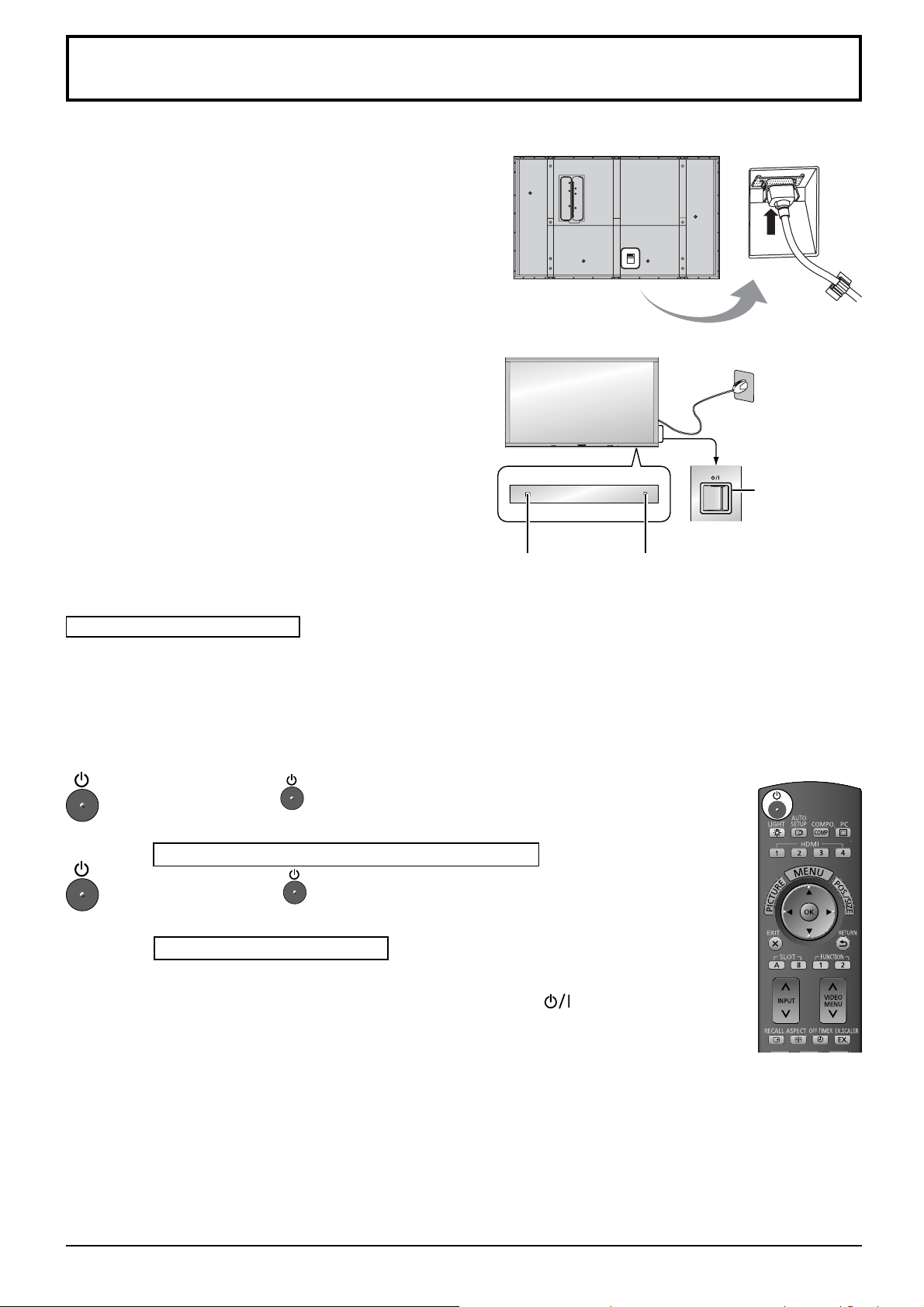
Вмикання/вимикання живлення
Підключіть кабель живлення до плазмового дисплея.
Зафіксуйте штепсель кабелю живлення в
плазмовому дисплеї за допомогою фіксатора
(див. стор. 8, 9).
Вмикання штепселя у розетку
Примітки:
• Типи електричних розеток можуть відрізнятись
у залежності від країни. Тому штепсельна вилка
Вашого плазмового дисплея може відрізнятись
від наведеної на рисунку справа.
• При від’єднанні шнура живлення змінного струму
спочатку обов’язково виймайте штекер з розетки
живлення.
Права бокова
поверхня
Перемикач
живлення
Натисніть перемикач живлення на плазмовому
дисплеї для вмикання пристрою: Живлення
увімкнено.
Індикатор живлення: Зелений
Натисніть кнопку
плазмовий дисплей.
Індикатор живлення: Червоний (режим очікування)
Натисніть кнопку на пульті дистанційного керування для включення
плазмового дисплея.
Індикатор живлення: Зелений
Якщо плазмовий дисплей увімкнений або знаходиться в режимі очікування,
його живлення можна вимкнути, натиснувши вимикач .
на пульті дистанційного керування, щоб відключити
Датчик
дистанційного
керування
Індикатор живлення
14
Примітка:
При активізації функції економії енергії індикатор живлення загоряється
жовтогарячим, коли живлення вимкнуто.
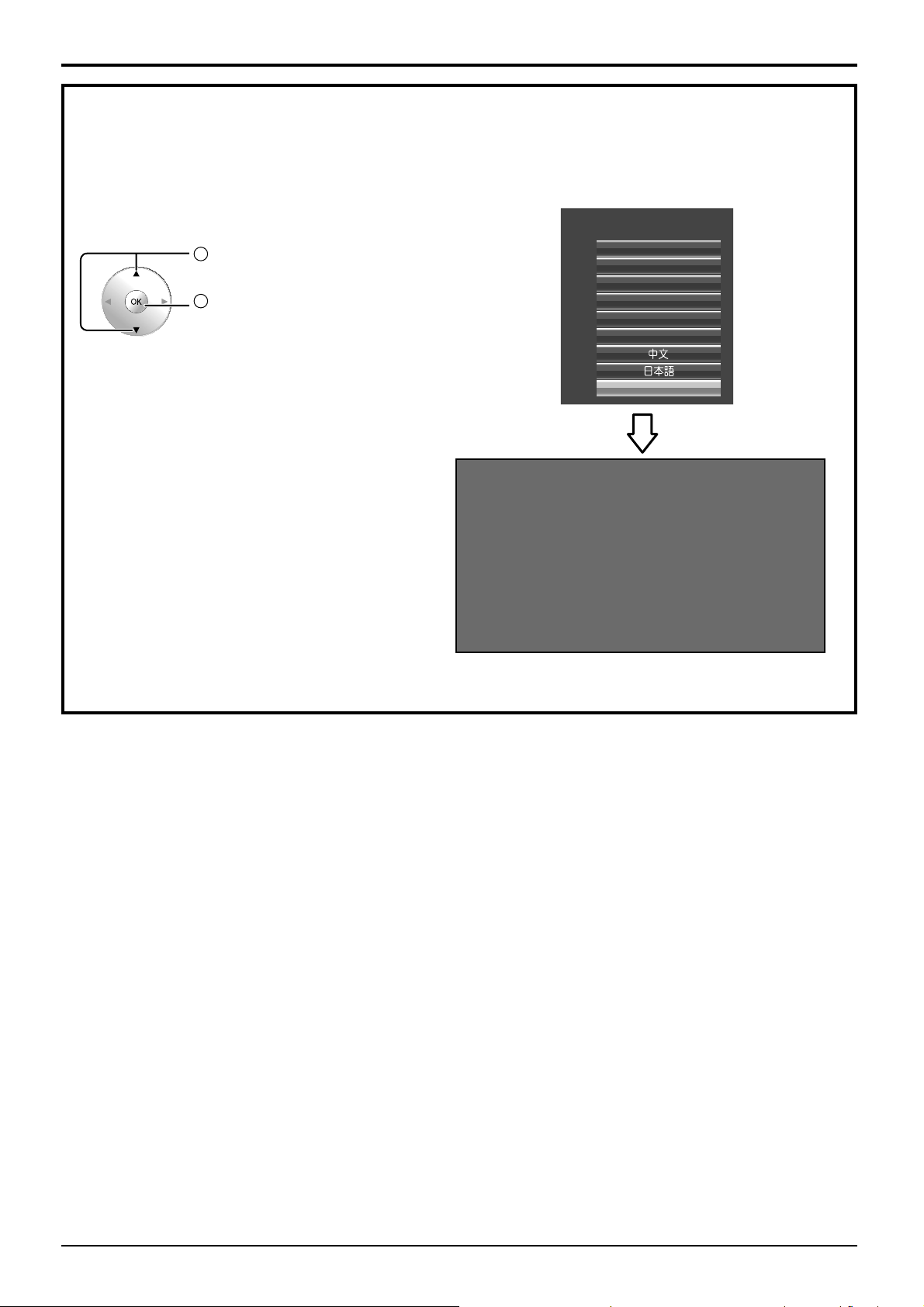
Вмикання/вимикання живлення
Перше ввімкнення пристрою
Коли пристрій увімкнено вперше, буде відображатися такий екран.
Вибирайте елементи за допомогою пульта дистанційного керування.
Кнопки пристрою недійсні.
Язык экранного меню
1
Виберіть мову.
2
Установіть.
Примітки:
Після того як мова буде задана, даний екран не буде •
відображатися при наступному включенні пристрою.
Після виконання налаштування вибір мови можна •
робити з меню Установка (див. стор. 43).
Запобіжні заходи відносно
3D-перегляду
При включенні живлення наступним разом
відображатимуться Запобіжні заходи
відносно 3D-перегляду.
Якщо Ви не хочете, щоб дане
повідомлення відображалося, відключіть
його в “3D Safety Precautions” в меню
Дополнительно (див. стор. 54).
Язык экранного меню
English (UK)
Deutsch
Français
Italiano
Español
ENGLISH (US)
Русский
При просмотре 3D видео неуказанным количеством людей
или при коммерческом использовании уполномоченный
представитель должен передавать им эти предостережениe.
Эти предостережения должны также соблюдаться и дома.
Рекомендации относительно 3D просмотра/ 3D
содержания/расстояния просмотра/ 3D-очков
- Пожалуйста, внимательно прочитайте Инструкцию
по эксплуатации для приятного и безопасного
просмотра 3D видео.
15
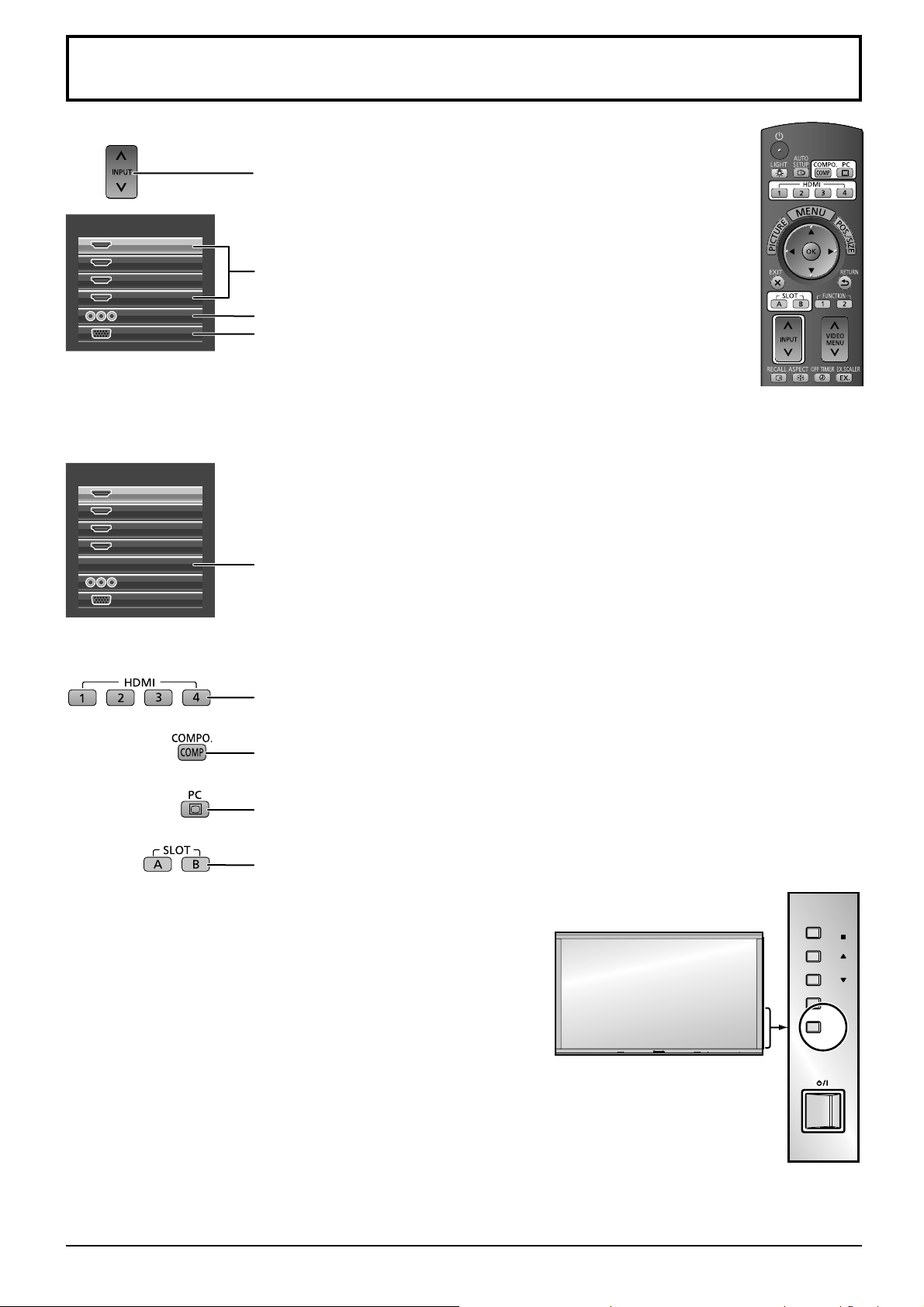
Вибір вхідного сигналу
Натисніть для вибору вхідного сигналу, який буде надходити з
підключеного до плазмового дисплея пристрою.
INPUT
HDMI1
HDMI2
HDMI3
HDMI4
COMPONENT
PC
Коли встановлено додатковий блок рознімань:
INPUT
HDMI1
HDMI2
HDMI3
HDMI4
SLOT INPUT
COMPONENT
PC
Вхідні рознімання HDMI в HDMI 1 – HDMI 4.
Вхідне рознімання Компонентний або RGB в COMPONENT/RGB IN.*
Рознімання комп’ютерного входу в PC IN.
* “COMPONENT” може відображатися як “RGB” залежно від
настройки “Выбор входа: компонент/RGB”. (Див. стор. 41)
Вхідне рознімання в блоці рознімань
При встановленні блоку рознімань зі здвоєними вхідними розніманнями
відображаються “SLOT INPUT A” та “SLOT INPUT B”.
Використання відповідних кнопок для вибору входу
Натисніть для вибору рознімання сигналу HDMI в HDMI 1 – HDMI 4.
Натисніть для вибору рознімання компонентного сигналу або сигналу RGB в
COMPONENT/RGB IN.
Натисніть для вибору рознімання сигналу із ПК в PC IN.
Натисніть для вибору вхідного рознімання в блоці рознімань.
Для блоку рознімань зі здвоєними вхідними розніманнями
Ви можете вибрати будь-яке із вхідних рознімань за допомогою
кнопок A або B.
Примітки:
• Вибір можна здійснювати також, натискуючи кнопку INPUT
на корпусі дисплея.
• Зробіть вибір відповідно до джерела сигналу, підключеного
до рознімань компонентного/RGB входу. (див. стор. 41)
• Якщо на панелі довгий час відображається нерухоме
зображення, то на дисплеї може проявитися ефект
залишкового зображення (затримка зображення).
Незважаючи на те, що для запобігання ефекту залишкового
зображення вмикається функція, яка дещо затемнює
екран (див. стор. 60), ця функція не є ідеальним рішенням
проблеми залишкового зображення.
ENTER/
MENU
INPUT
16
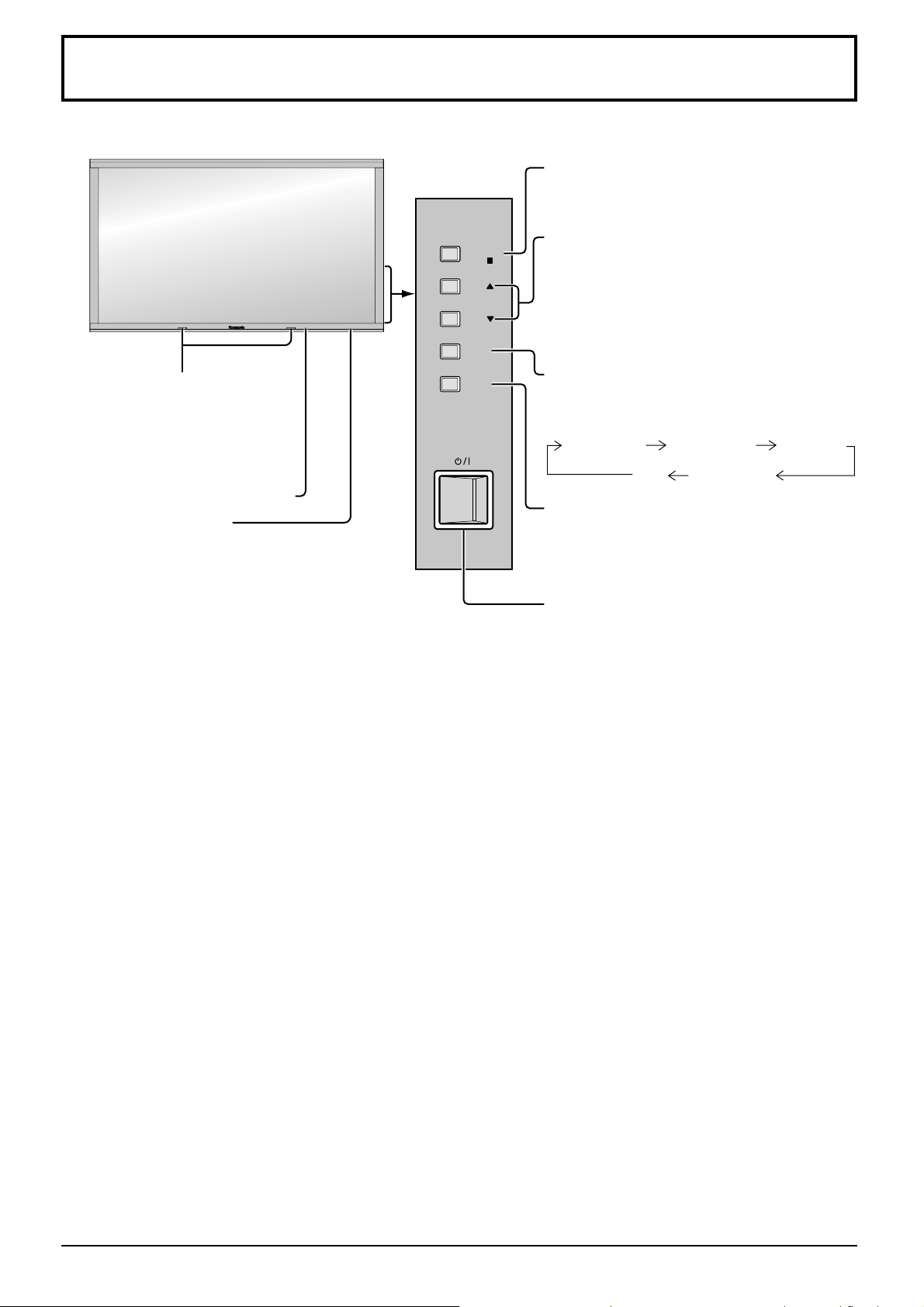
Основні органи керування
Головний блок
Інфрачервоний передавач
для 3D-окулярів
Примітка:
Не розміщуйте ніякі предмети
між передавачем та
3D-окулярами.
Датчик дистанційного керування
Індикатор живлення
Індикатор живлення загоряється у наступних
випадках:
•
Живлення вимкнуто
•
Режим очікування
•
Живлення увімкнено
• PC Управление питанием (DPMS)
................... Жовтогарячий (При
... Індикатор не горить
(доки кабель живлення
увімкнений у розетку,
пристрій споживає незначну
кількість енергії).
.... Червоний
Жовтогарячий (коли
параметр “Выбор
управления интерфейса”
встановлено на “LAN”. Див.
стор. 52)
... Зелений
вхідному сигналі PC. Див.
стор. 43)
Права бокова
поверхня
ENTER/
MENU
INPUT
Кнопка ENTER/ASPECT
(див. стор. 19, 24)
Кнопка Вниз/Вгору
Під час відображення екрана меню:
“▲” : натисніть для переміщення курсора
вгору
“▼” : натисніть для переміщення курсора
вниз
(див. стор. 24)
Вмикання/вимикання екрана меню
Після кожного натискання кнопки MENU
екран меню переключається (див. стор.
Нормальный
просмотр
Кнопка INPUT
(Вибір вхідного сигналу)
(див. стор. 16)
Перемикач живлення
Изображение Установка
Звук Поз./размер
24)
17
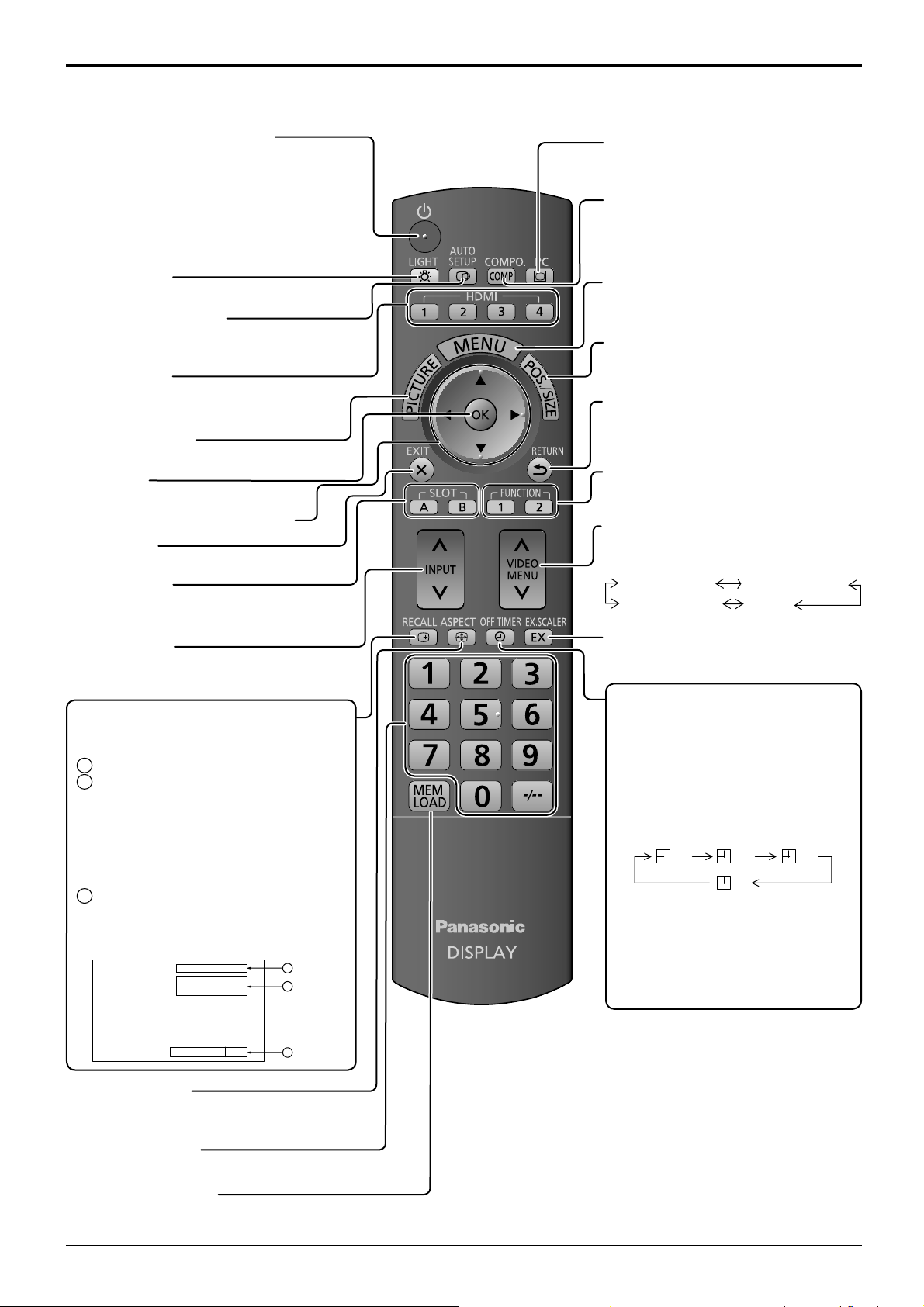
Основні органи керування
Пульт дистанційного керування
Кнопка режиму очікування
(вмикання/вимикання)
Перш за все плазмовий дисплей слід
увімкнути в розетку та активізувати
перемикач живлення (див. стор. 14).
Натисніть цю кнопку, щоб увімкнути
плазмовий дисплей з режиму очікування.
Натисніть її знову, щоб вимкнути плазмовий
дисплей до режиму очікування.
Кнопка LIGHT
Підсвічування кнопок пульта дистанційного керування.
Кнопка AUTO SETUP
Автоматично регулює положення/ розмір
екрана.
(див. стор.
26)
Кнопки HDMI
Натисніть для вибору входу HDMI 1 –
HDMI 4.
(див. стор.
16)
Кнопка PICTURE
(див. стор.
28)
Кнопка OK
Натисніть для здійснення вибору.
Кнопки переміщення курсору
Кнопка EXIT
Вихід з екрана Меню.
Кнопка SLOT
Натисніть для вибору SLOT у блоці
рознімань (див. стор. 16).
Кнопка INPUT
Натискайте для послідовного вибору
вхідних сигналів. (
див. стор.
16)
Кнопка RECALL
Натисніть кнопку RECALL для
відображення поточного стану системи.
Назва входу
1
2
Поточний коефіцієнт стиснення
(див. стор. 19)
Під час відтворення 3D-зображень
(див. стор. 44)
Назва профілю (див. стор. 36)
Робота Хранитель экрана
NANODRIFT (див. стор. 49)
Таймер самовимкнення
3
Індикатор таймера відображається
тільки у випадку, коли таймер
самовимкнення активовано.
PC
Имя памяти: MEMORY2
NANODRIFT
4:3
3D
1
2
Кнопка PC
Натисніть для вибору входу PC.
(див. стор.16)
Кнопка COMPO.
Натисніть, щоб вибрати вхід
COMPONENT або RGB.
(див. стор. 16)
Кнопка MENU
Відображає екран меню.
(див. стор.
24)
Кнопка POS. / SIZE
(див. стор.
25)
Кнопка RETURN (див. стор 24)
Натисніть кнопку RETURN для
повернення до попереднього
екрана меню.
Кнопка FUNCTION
(див. стор.
54)
Кнопка VIDEO MENU
Натисніть для вибору меню Режим
изображения. (див. стор.
Нормальный
Без
обработки
29)
Динамический
Кино
Кнопка EX.SCALER
(див. стор.
42)
Кнопка OFF TIMER
Ви маєте змогу запрограмувати
плазмовий дисплей на вимкнення
після певного часу. Кожне
натискання кнопки змінює
час вимкнення у наступній
послідовності: 30 хвилин, 60
хвилин, 90 хвилин та 0 хвилин
(таймер вимкнуто).
30 60
90
0
Коли до вимкнення залишається
три хвилини, починає блимати
повідомлення “Таймер выключения
3”.
Якщо живлення подається із
перебоями, таймер вимикається.
Таймер выключения
90
3
Кнопка ASPECT
Натисніть для настроювання коефіцієнту
стиснення. (див. стор. 19)
Цифрові клавіші
(див. стор. 36)
Кнопка MEM. LOAD
(див. стор. 36)
18
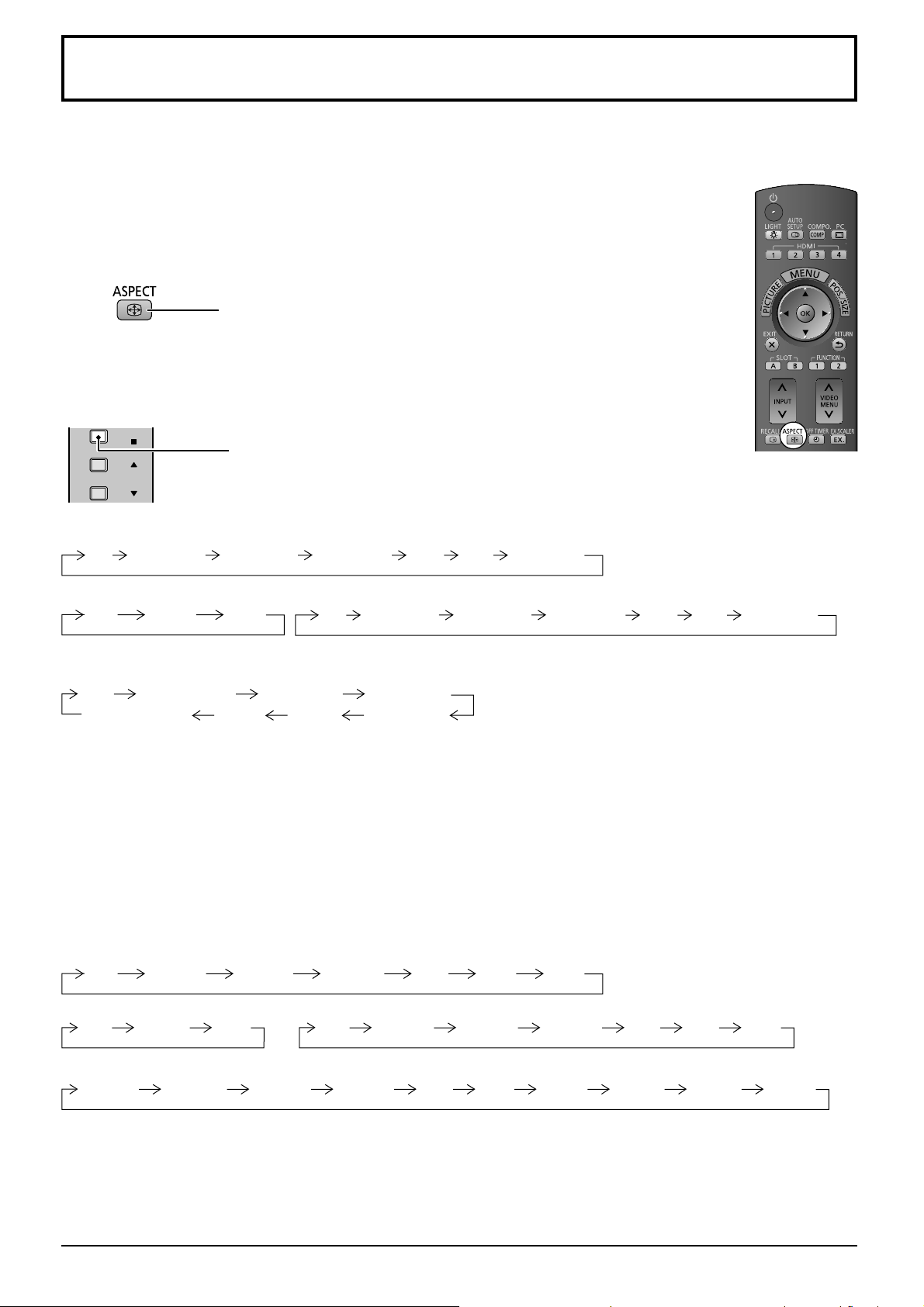
Настроювання коефіцієнту стиснення
Плазмовий дисплей дозволяє переглядати зображення з максимальним розміром, включаючи зображення
кінематографічного формату.
Приміткa:
Зауважте, що якщо ви розмістите дисплей у громадському місці з комерційною метою або з метою
публічного показу, а потім використаєте функцію стиснення або розширення зображення, ви можете
порушити авторські права згідно із законом про авторське право. Показ або зміна матеріалів, що
належать іншим особам і захищені законом про авторське право, з комерційною метою без попереднього
дозволу власника прав заборонено.
Натискуйте повторно для переміщення між опціями коефіцієнта
стиснення:
Докладну інформацію про формат можна знайти у розділі “Список
форматів” (сторінка 61).
[На основному пристрої]
Права бокова поверхня
ENTER/
Кожне натискання кнопки ENTER переключає коефіцієнт
стиснення.
Для вхідного сигналу VIDEO (S VIDEO):
Увеличение1
4:3
Для вхідного сигналу комп’ютера:
4:3 Zoom 16:9
Для вхідного сигналу HD [1125 (1080) / 60i • 50i • 60p • 50p • 24p • 25p • 30p • 24sF, 1250 (1080) / 50i,
750 (720) / 60p • 50p]:
4:3
[Для 3D-зображень]
Формат установлений на “16:9”, і Ви не можете його перемкнути.
Примітки:
• Настройки коефіцієнту стиснення зберігаються незалежно для кожного вхідного рознімання.
•
Не дозволяйте зображенню формату 4:3 відображатися протягом тривалого часу, тому що це може звести до
появи на екрані залишкового зображення, яке неможна буде усунути.
Режим All Aspect (Все форматы)
Встановіть “All Aspect (Все форматы)” на “On” у меню Дополнительно, щоб увімкнути режим розширеного
формату (сторінка 53). У режимі All Aspect (Все форматы) формат зображень перемикається, як показано
нижче. Докладну інформацію про формат можна знайти у розділі “Список форматів” (сторінка 61)
Для вхідного сигналу VIDEO (S VIDEO):
4:3 Zoom1 16:9Zoom2 Zoom3 14:9 Just
4:3 полноэкранный
Увеличение2
Увеличение1
14:9Панорамный
Увеличение3
Для вхідного сигналу SD (525 (480) / 60i • 60p, 625 (575) / 50i • 50p):
Увеличение1
4:3
16:9
16:9
Увеличение2
Увеличение3
14:9
Увеличение2
Панорамный
Увеличение3
16:9
14:9
Панорамный
Для вхідного сигналу комп’ютера:
4:3 Zoom 16:9
Для вхідного сигналу HD: [1125 (1080) / 60i • 50i • 60p • 50p • 24p • 25p • 30p • 24sF, 1250 (1080) / 50i, 750 (720) / 60p • 50p]:
4:3 Full Zoom1 16:9 Just1Zoom2 Zoom3 14:9 Just2 4:3 (1) 4:3 (2)
Для вхідного сигналу SD: (525 (480) / 60i
4:3 Zoom1 16:9 JustZoom2 Zoom3 14:9
•
60p, 625 (575) / 50i
•
50p):
19
